как закрепить сообщение, беседу, группу и пост
Рассказываем, как сделать работу ВКонтакте удобнее с помощью закрепления постов, чатов и групп.
Содержание:
- Как закрепить сообщение во ВКонтакте
- Как закрепить диалог во ВКонтакте
- Как закрепить группу в левом меню
- Как закрепить пост на стене
- Как закрепить запись в группе ВКонтакте
- Какие посты нельзя ставить в закреп в группах ВКонтакте
- Какие посты ставить в закреп
- Как посмотреть статистику закрепленного поста
- В заключение
Как закрепить сообщение во ВКонтакте
Закрепленное сообщение будет висеть над диалогом в беседе. В личных чатах закреп поможет не потерять важную информацию, а в коммерческих – разместить информацию о скидках, предложения, ссылки на сайт на видном месте.
К сожалению, функция работает только для чатов, в диалогах сообщения закреплять нельзя. Но вы можете создать чат для двоих и использовать закрепы там.
Чтобы закрепить сообщение:
- Зайдите в чат.
- Выберите сообщение, которое хотите закрепить.
- Нажмите на значок с кнопкой, который появился над сообщением.
- Готово, сообщение закреплено.
Открепляется аналогично. Автор закрепленного сообщения может менять текст даже спустя сутки – т. е. информацию можно обновлять.
Как закрепить сообщение в чате ВКВ чате не может быть более одного закрепленного сообщения. Каждый новый закреп автоматически обновляет предыдущий.
Закрепленное сообщение в чате может быть только одноЕсли чат большой, а вы не хотите, чтобы участники сами делали закрепы в беседе и меняли их на свое усмотрение, есть возможность ограничить действия участников. Зайдите в настройки чата → «Управление» → «Кто может менять закрепленное сообщение» → только создатель чата / администрация / все читатели.
Как запретить менять закрепленные сообщенияКак закрепить диалог во ВКонтакте
Закрепленный диалог поможет не потерять нужный контакт – он всегда будет первым в списке, независимо от количества и частоты сообщений в других диалогах.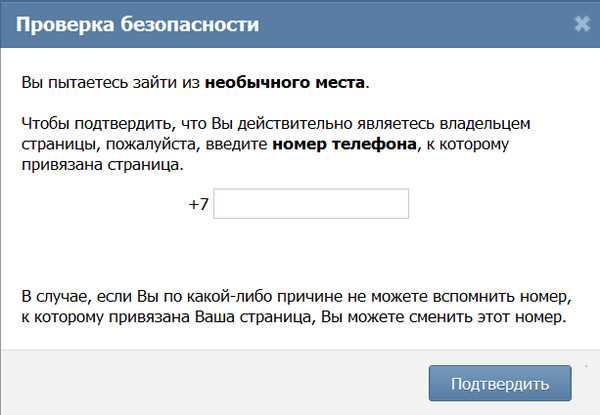 Закреплять можно не только личные беседы, но и чаты. Лимит – не более 5 штук.
Закреплять можно не только личные беседы, но и чаты. Лимит – не более 5 штук.
Чтобы диалог во ВКонтакте:
- На Андроиде – зажмите контакт в ленте мессенджера.
- На айфоне – смахните диалог право.
- На компьютере – выберите диалог и нажмите на три точки.
Как закрепить группу в левом меню
Администраторы групп могут закреплять управляемые страницы в левом меню для быстрого доступа и просмотра уведомлений. Панель отображается только в веб-версии. Лимит – до 5 групп.
Чтобы закрепить группу в левом меню:
- Зайдите в раздел «Сообщество».
- Перейдите во вкладку «Управление».
- Выберите группу и переведите курсор на три точки слева.
- Нажмите «Добавить в левое меню».
Как закрепить пост на стене
Пост в закрепе – это публикация, которая всегда остается первой, независимо от даты выхода. Закрепленный пост на стене личного профиля поможет новым друзьям и подписчикам узнать о вас больше.
Чтобы закрепить пост на стене:
- Выберите пост.
- Нажмите на три точки.
- Кликните «Закрепить».
Как закрепить запись в группе ВКонтакте
Закреп в сообществе работает аналогично – пост поднимается выше и остается там, пока его не открепят.
Чтобы закрепить пост в группе ВКонтакте:
- Выберите пост в ленте группы.
- Нажмите на три точки.
- Нажмите «Закрепить».
Опция работает на телефоне и компьютере.
Как закрепить пост в группе ВКонтактеВажно: расположение закрепленного поста зависит от устройства. В веб-версии закрепленный пост отображается над лентой в отдельном блоке. В мобильном приложении идет первым в общей ленте.
Посты во ВКонтакте можно закрепить только после их публикации, при создании поста сразу выбрать такую опцию нельзя. Проблему решает SMMplanner.
Проблему решает SMMplanner.
Как заранее спланировать прикрепленный пост:
- Зайдите в сервис автопостинга SMMplanner.
- Нажмите «Запланировать пост».
- Создайте пост – добавьте текст, фото, видео.
- Нажмите «Закрепить пост» в меню опций.
- Выберите подключенное сообщество ВК или личную страницу, укажите дату публикации.
- Готово. Пост выйдет в группе и сразу окажется закрепленным.
Подробнее о планировании постов читайте в гайде «Автопостинг во ВКонтакте – правильно настраиваем отложенный постинг в ВК».
Какие посты нельзя ставить в закреп в группах ВКонтакте
Правилами ВКонтакте не рекомендуется закреплять посты, которые являются сторонней рекламой. Это такие пост, которые не относятся к тематике сообщества и уводят аудиторию на другие страницы.
Пример: группа посвящена автомобилям, а в закрепе – рекламный пост с просьбой перейти в сообщество ставок на спорт.
Строгой формализации по темам нет, но вот что соцсеть не рекомендует ставить в закреп:
- Конкурс, который спонсируется другой группой или компанией.
- Взаимопиар и публикации с призывом подписаться на другую страницу.
- Спам, когда группа создается для рекламы другой группы и постит много однообразного контента.
А вот такая сторонняя реклама в закрепе считается допустимой:
- Подборки в развлекательных сообществах. Например: «Лучшая реклама 2022 года».
- Объявления в группах-барахолках.
- Дайджест с упоминанием авторов, но без рекламы.
- Фан-информация в группах, которые посвящены музыке. Например: когда концерт или где купить фирменные футболки.
Лимит для рекламы в сообществах – не более 5 штук в сутки. За невыполнение условий предусмотрены штрафные санкции – ограничение на публикацию ссылок, хештегов и репостов на срок от нескольких дней до пары месяцев.
Какие посты ставить в закреп
Закрепленные посты – мощный инструмент для привлечения внимания подписчиков.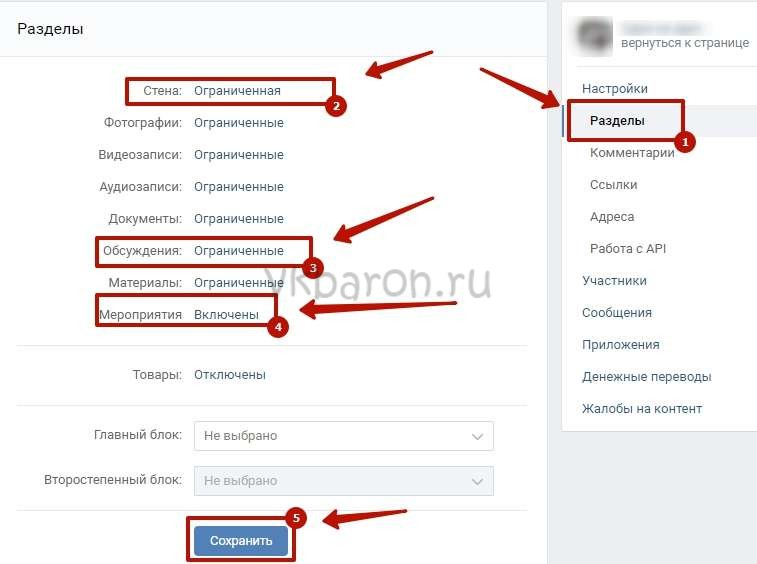 Это что-то промежуточное между шапкой группы и лентой – закрепленная публикация может находиться сколько угодно времени выше ленты и выполнять различные функции.
Это что-то промежуточное между шапкой группы и лентой – закрепленная публикация может находиться сколько угодно времени выше ленты и выполнять различные функции.
Вот лишь некоторые назначения закрепленных постов:
- Напоминания. Если в группе проходит какое-то мероприятие или конкурс в определенных временных рамках, закрепленный пост поможет обратить внимание подписчиков и новых участников на событие.
- Введение в тему. Закрепленный пост – это первое, что видят гости страницы до того, как начнут листать ленту. SMM-щик может размещать в нем дополнительную информацию: что это за группа, как происходит продажа товаров или услуг.
- Привлечение внимания. Закреп используют для популярных публикаций или важных постов: новостей, объявлений, обновлений.
- Перевод трафика. Закрепленный пост может перенаправлять трафик, особенно если со страницы идет реклама. Попавший в группу человек может перейти на сайт компании до пролистывания ленты.

Далее покажем, как группы ВКонтакте используют закрепы.
Актуальные посты. Это могут быть полезные публикации, гайды, инструкции или самые популярный контент за неделю. Цель – привлечь еще больше внимания.
Полезная публикация в закрепе нашей страницы ВКонтакте. Подписывайтесь, чтобы не пропускать новые материалыРекламные посты. Помогают направить внимание подписчиков на скидку, акцию или специальное предложение. Не забывайте их обновлять – странно увидеть в посте акцию «купи до 2 сентября», когда на дворе уже октябрь.
Авиаперевозчик закрепил рекламный пост со скидками на билетыПост-знакомство. Актуально для блогеров, экспертов, творческих профессий. Пост-знакомство поможет новым подписчикам разобраться, кто ведет группу и зачем. В нем можно раскрыть детали биографии, отразить творческий путь или рассказать, как автору пришла мысль вести страницу.
Закрепленное приветствие от фотохудожникаСсылки на другие соцсети.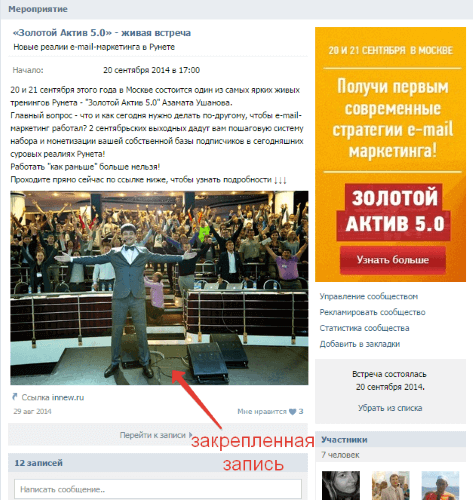 Выполняет несколько целей: рекламирует страницы в других соцсетях и помогает перелить аудиторию.
Выполняет несколько целей: рекламирует страницы в других соцсетях и помогает перелить аудиторию.
Ответы на вопросы. Актуально для продавцов и магазинов, которым поступают одинаковые вопросы от клиентов. В посте можно рассказать о доставке, тарифах, особенностях упаковки. Также здесь могут быть подробности о мероприятии, афиша или техническая документация.
В закрепе рекламный видеоролик фестиваля и программаПопулярные товары. Наиболее популярные позиции магазина оформляют в пост и закрепляют в группе. Подробнее о продающих постах читайте в статье «Как писать продающие тексты для постов в соцсети».
Магазин закрепил тематический пост про садовую мебельКонкурс. Закреп позволяет привлечь больше участников за счет новых визитов из ленты от других публикаций. Плюс пропадает необходимость регулярно напоминать о запуске конкурса.
Закрепленный пост-конкурсАнонс.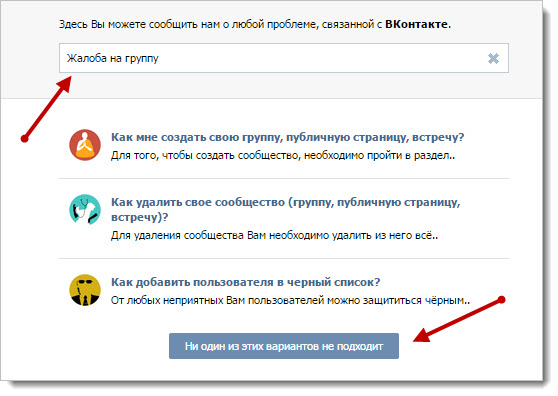 Закрепленный пост анонсирует событие или мероприятие и одновременно сообщает, когда и где оно состоится, на каком сайте купить билеты.
Закрепленный пост анонсирует событие или мероприятие и одновременно сообщает, когда и где оно состоится, на каком сайте купить билеты.
Адрес. Если у бизнеса есть физический адрес, можно указать его в посте и закрепить.
Пост с адресами в закрепеПодсказки. Офлайн-точка может находиться не на первой линии. Чтобы помочь клиентам, бизнес может закрепить пост с маршрутом на карте или видеоинструкцию. Для онлайн-бизнеса это может быть руководство по оплате, доставке или использованию продукта.
Карта поможет клиентам сориентироваться и найти указанную точкуОпрос. Компания может регулярно или периодически собирать обратную связь от аудитории. Закрепленная ссылка на опрос поможет получить больше респондентов.
Закрепленный опросНавигация. Пост может содержать ссылку на статью или быть лонгридом, в котором перечисляют проекты компании, бизнеса или эксперта. Такая публикация поможет гостю сориентироваться.
Такая публикация поможет гостю сориентироваться.
Правила сообщества. Информирует подписчиков о правилах в группе. Правила помогают сформировать более дружелюбное комьюнити, но SMM-щику или модератору придется следить за их выполнением. В статье «Как отслеживать комментарии» делимся способами настройки уведомлений, чтобы вы точно ничего не пропустили.
Правила в закрепеЛид-магнит. Пост служит промежуточным этапом между соцсетью и сайтом, где продается продукт или услуга. Цель – объяснить, что ждет аудиторию при переходе по ссылке.
Закрепленный лид-магнитКак посмотреть статистику закрепленного поста
Закрепленный пост остается в ленте, просто поднимается выше – его статистика доступна точно так же, как и для других постов. Наиболее простой способ увидеть ее – открыть прямо в ленте. Для этого нажмите на три точки у закрепленного поста → «Статистика».
Что показывает статистика:
- Охват записи.
 Сколько человек увидели пост.
Сколько человек увидели пост. - Реакции. Количество лайков, репостов, комментариев.
- Счетчики. Число переходов в группу, по ссылке, скрытий, жалоб.
Подробнее о метриках читайте в статье «Статистика во ВКонтакте». А в материалах «Охваты аудитории во ВКонтакте» и «Виральные охваты во ВКонтакте» Дарья Сопина рассказывает об охватах и их влиянии на продвижение.
В заключение
Во ВКонтакте можно закреплять сообщения, диалоги, посты и группы. Эти возможности не только облегчают взаимодействие с соцсетью, но и косвенно помогают в продвижении – закрепленные посты на стене или в группе привлекают внимание и могут служить точкой перехода на внешние сайты. Используйте закрепы на страницах, чтобы повышать показатели публикаций, но не забывайте, что контент должен быть в первую очередь полезным, качественным и актуальным.
Как закрепить новость в группе вк — Сборка-Доработка
Сообщества ВКонтакте предоставляют очень хороший функционал для распространения постов различного наполнения. В зависимости от категории и назначения группы информация может быть развлекательного характера, это может быть свежая новость или рекламный пост. Так же, как и на стене на главной странице пользователя, новые посты со временем вытесняют старые, значительно опуская их в ленте, где они в последствии теряются.
В зависимости от категории и назначения группы информация может быть развлекательного характера, это может быть свежая новость или рекламный пост. Так же, как и на стене на главной странице пользователя, новые посты со временем вытесняют старые, значительно опуская их в ленте, где они в последствии теряются.
Для того, чтобы среди потока информации выделить какое-то конкретное сообщение, его можно расположить в самом верху, и каждому гостю данного паблика оно сразу же будет бросаться в глаза.
Закрепляем пост в своей группе ВКонтакте
Для того, чтобы приступить к закреплению сообщения в ленте, должно быть выполнено несколько требований:
- Группа уже должна быть создана;
- Пользователь, которой будет закреплять пост, должен обладать достаточными правами доступа. Это может сделать редактор или администратор;
- Сообщение, которое в итоге будет находиться в самом верху группы, должно быть уже создано.
После того, как все требования выполнены, можно приступать непосредственно к закреплению записи на стене.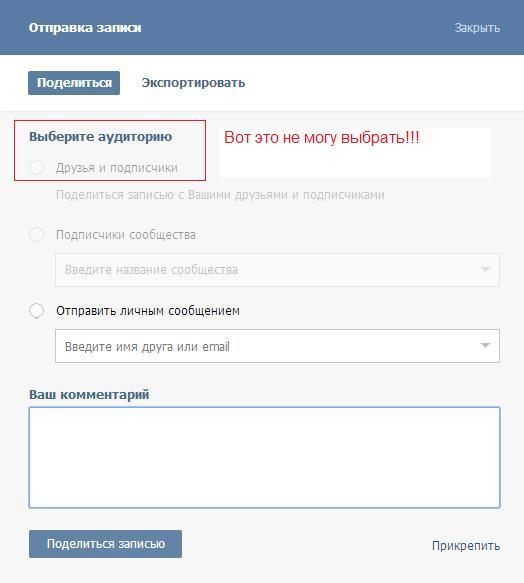
- На сайте vk.com необходимо отрыть главную страницы своей группы и пролистать чуть ниже, к самим записям на стене. Нужно выбрать ту, которая будет закреплена. Сразу же под названием паблика располагается серая надпись, которая говорит нам о времени размещения записи. Нужно нажать на эту надпись один раз.
После нажатия открывается сама запись, предоставляя дополнительный функционал для ее редактирования. В самом низу сообщения (если это пост с картинками, то придется немного полистать колесиком мышки) находится кнопка «Ещё», на которую также нужно нажать один раз.
Примечание: Нужный пункт доступен только для владельца группы и только тогда, когда запись была опубликована от лица сообщества.
Теперь данная запись будет отображаться в самом верху группы, вытесняя ранее написанную информацию о паблике и располагаясь в специально отведенной вкладке.
Чаще всего используют такую функцию новостные паблики, которые уведомляют широкую аудиторию о важном событии. Еще такой способ управления постом популярен у развлекательных пабликов, которые выводят рекламу на самый верх и тем самым обеспечивают ей большое количество просмотров.
Еще такой способ управления постом популярен у развлекательных пабликов, которые выводят рекламу на самый верх и тем самым обеспечивают ей большое количество просмотров.
Закрепленная запись будет находиться в шапке группы до тех пор, пока не будет откреплена или заменена другим сообщением. Для закрепления нового поста достаточно проделать вышеуказанные шаги, предварительно выполнив требования, указанные в самом начале.
Отблагодарите автора, поделитесь статьей в социальных сетях.
Рад новой встрече, дорогие читатели!
Что будет сегодня нового? Раз вы здесь, значит, хотите узнать, как закрепить запись на стене или в группе ВК. Сначала разберем, что из себя представляет данная функция, как это выглядит визуально, а затем – как ей воспользоваться с компьютера и телефона.
Также наглядно разберем, как открепить пост, чтобы он встроился в ленту в соответствии с хронологическим порядком.
Что такое “закрепить запись”?
Что значит закрепление во ВКонтакте? Само название иллюстрирует смысл. По сути, функция перенесена из жизни – вспомните фишку со стикерами, которые крепятся поверх всего, что нужно.
По сути, функция перенесена из жизни – вспомните фишку со стикерами, которые крепятся поверх всего, что нужно.
В соцсети механизм действует так – выбранный вами пост на вашей странице или в паблике будет располагаться самым первым. Неважно, сколько записей и репостов вы сделаете, закрепленная публикация не уйдет вниз и не утонет в ленте.
Таким образом, самый важный и актуальный пост будет всегда на виду для ваших друзей и подписчиков.
Это может быть основная информация о вас, кто вы и чем занимаетесь; правила участия в конкурсе, который в данный момент проводит паблик; важные даты и расписание в группе сокурсников. Продающие сообщества любят размещать в этом блоке свои акции.
Можно найти множество применений для этой функции и менять информационные акценты, но выделить получится только что-то одно.
Как выглядит публикация-закрепка?
При использовании на своем профайле и в паблике отображение будет разным.
В группе или паблике
Если механизм действия будет одинаковым как для вашего собственного профайла, так и для любого паблика, которым вы управляете, то расположение блоков визуально будет отличаться.
Различие состоит в том, что в сообществе закрепка будет отображаться сразу после блока с основной информацией, как показано ниже.
Как видим, рядом с именем сообщества стоит специальная пометка приглушенным шрифтом, что эта публикация закреплена. Выделять таким образом можно свои и чужие материалы.
Ниже будут располагаться блоки с товарами, если они есть, и обсуждениями. И только потом – лента со всеми остальными записями.
На странице
Здесь мы видим, что закрепка идет просто самым первым постом на стене, сразу под блоком фотографий. Все остальные материалы, независимо от даты, располагаются под ним.
Пошаговое руководство с компьютера
Для того, чтобы поднять над всеми какой-то материал ВКонтакте, нужно, чтобы он находился у вас на стене либо на стене в сообществе, где вы – администратор или создатель.
Если вы не обладаете достаточными правами, ничего не получится.
Прикрепить можно как пост, так и репост со своим комментарием.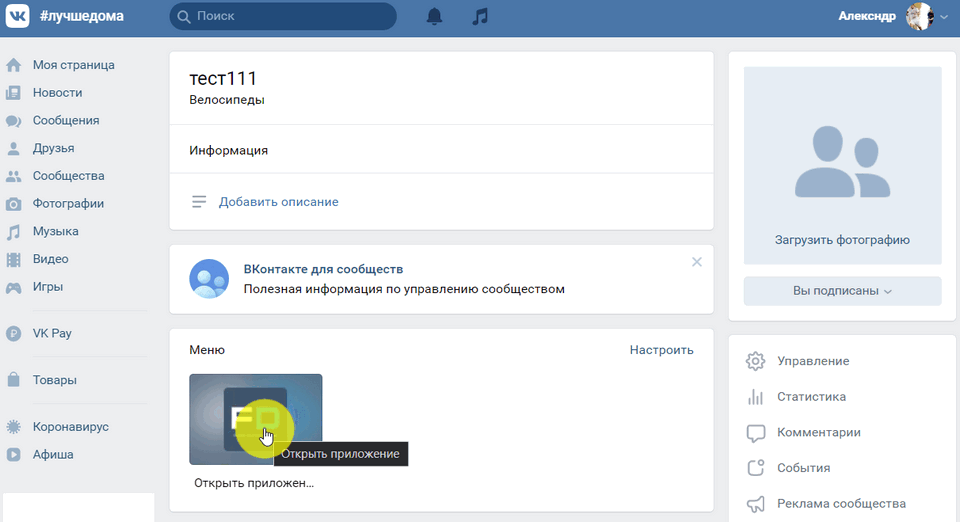 Если вы не знаете, как сделать репост, рекомендую ознакомиться со статьей по ссылке.
Если вы не знаете, как сделать репост, рекомендую ознакомиться со статьей по ссылке.
В верхнем правом углу, на одной линии с названием или именем, есть иконка с тремя точками – меню доступных действий. Наводим мышкой и видим, что можно сделать.
Сейчас нам нужно воспользоваться кнопкой “Закрепить”.
Готово! Теперь выбранный материал будет отображаться над всеми остальными.
Как сделать закрепку с телефона?
Чтобы воспользоваться механизмом через официальное приложение с телефона, следуйте тому же алгоритму – нужно выбрать материал, нажать на иконку многоточия и далее по схеме. Интерфейс приложения максимально схож с интерфейсом, который вы видите на ПК или ноутбуке.
При использовании мобильной версии сайта ВКонтакте, т. е. вход через любой браузер на телефоне, а не через приложение, вам понадобится включить полную версию, а затем действовать вышеописанным образом.
Как открепить публикацию?
Для открепления годится любой из этих двух способов.
Способ 1. Можно открепить через тот же самый функционал. То есть работаем с выбранной записью – наводим на иконку с многоточием и выбираем “Открепить”.
Способ 2. Выбрать другую публикацию. Если вы это сделаете, предыдущая закрепка отменяется автоматически и вернется в ленту в хронологическом порядке.
Заключение
В этой статье вы узнали, как сделать закрепку любого своего поста. Очень удобная функция не только для пабликов и групп, но и для своего профайла, которой стоит пользоваться чаще.
Наше представление себя в соцсетях сейчас играет гораздо более важную роль, чем еще пару лет назад. Личная страница теперь – действительно публичная, своеобразная визитка личности, которая принимается во внимание работодателями и партнерами.
Используйте каждый механизм ВКонтакте с максимальной пользой, чтобы создавать нужное представление о себе и том, что вы делаете.
Я прощаюсь и желаю вам всегда быть на волне актуальной информации вместе с нашим блогом.
Обновлено — 12 октября 2019 в 14:57
p, blockquote 1,0,0,0,0 —>
p, blockquote 2,0,0,0,0 —> adsp-pro-13 —>
Многие руководители сталкиваются с ситуацией, когда необходимо закрепить запись в группе в ВК.
p, blockquote 3,0,0,0,0 —>
Таким образом можно зафиксировать пост в шапке сообщества.
p, blockquote 4,0,1,0,0 —>
Здесь может преследоваться цель:
p, blockquote 5,0,0,0,0 —>
- Украшение дизайна сообщества;
- Привлечение новых участников;
- Привлечение внимания в записи;
p, blockquote 6,0,0,0,0 —>
Если у Вас новостной портал, без этого вообще никак не обойтись. Также данную возможность можно использовать при проведении конкурса. Ведь, если разместить такой пост просто на стене, то последующие записи будут его отдалять и никто не обратит на него внимание.
p, blockquote 7,0,0,0,0 —>
Как закрепить запись в группе в ВК
Раскрутка группы в ВК может быть качественнее, если закрепить интересный пост, поэтому выполняем следующие действия:
p, blockquote 8,0,0,0,0 —>
p, blockquote 9,1,0,0,0 —>
2.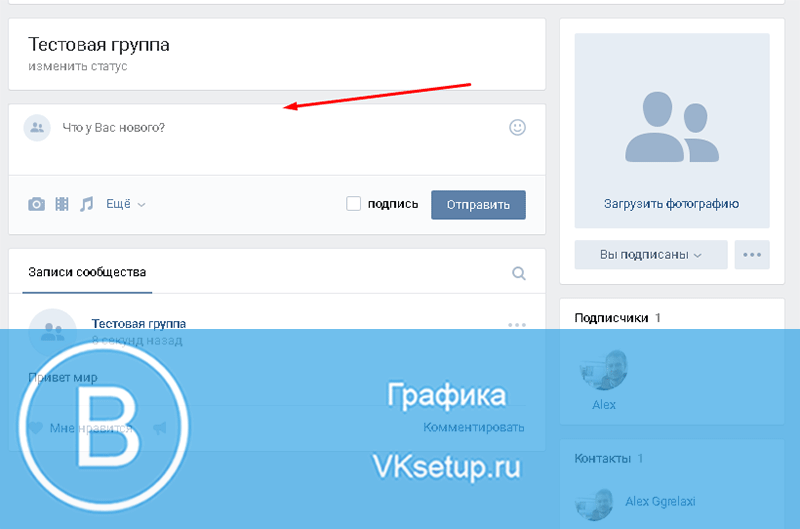 Далее в правом верхнем углу записи наводим курсор мыши на иконку
Далее в правом верхнем углу записи наводим курсор мыши на иконку
и нажимаем на кнопку «Закрепить» .
p, blockquote 10,0,0,0,0 —>
p, blockquote 11,0,0,0,0 —>
Обновляем страничку и наслаждаемся результатами.
p, blockquote 12,0,0,0,0 —>
p, blockquote 13,0,0,1,0 —>
- В любое время точно таким же образом запись можно открепить ;
- С телефона закрепить запись в группе в ВК также просто;
p, blockquote 14,0,0,0,0 —>
Если не получается закрепить запись в группе (нет кнопки «Закрепить» ), то здесь могут быть 2 причины:
p, blockquote 15,0,0,0,0 —>
- Вы не руководитель сообщества;
- Запись опубликована не от имени сообщества, а от имени пользователя;
Помните, что в течение 24 часов можно изменить запись в ВК.
p, blockquote 16,0,0,0,0 —>
В закреплённую запись можно:
Закрепление записи может послужить большим преимуществом для продвижения группы.
Публикуйте интересный и уникальный материал и эффект будет только положительный.
Как на компе закрепить запись вк : Радиосхема.ру
В популярной социальной сети vk.com есть много различных возможностей по настройке внешнего вида своей страницы, стены или группы. Многие пользователи желают улучшить внешний вид и информационность своей стены, добавляя разнообразные записи, делясь ими со своими друзьями.
А что же делать, если вам нужно дополнительно обратить внимание посетителей вашей страницы или группы в контакте на определённую запись? Ответ прост: нужно закрепить запись вверху страницы, тем самым подчеркнув её важность и заострив на ней внимание посетителей и друзей.
Данная статья поможет разобраться обычному пользователю социальной сети ВК, как закрепить запись на своей стене или в группе.
Инструкция по закреплению записи на стене или группе в контакте:
Для того чтобы закрепить свою запись на стене или в группе, нужно для начала её создать, либо же выбрать из существующих записей. Находим нужную запись, ищем под данной записью дату её создания, и жмём на неё, как показано на картинке ниже.
Находим нужную запись, ищем под данной записью дату её создания, и жмём на неё, как показано на картинке ниже.
В открывшемся окошке, внизу под записью, находим надпись «Ещё«, нажимаем на неё, и в выпадающем меню нажимаем «Закрепить«, как показано на картинке ниже.
Всё, наша запись закреплена, при этом надпись «Закрепить» сменится на «Открепить«, и теперь нажав на неё, можно легко открепить ранее закреплённую запись на своей странице или группе в ВК.
Так же стоит добавить, что если у вас уже была закреплена какая либо запись, то при закреплении другой записи, предыдущая открепляется.
Закрепленная запись — первая сверху, выше последующей новой. Функция стала популярной за короткий срок: пост никогда не опустится ниже репостов, объявлений, рекламы, голосований. Заметка закрепится на стене первой. Эта статья научит закреплять с компьютера, телефона андроид, айфона и в мобильной версии Вконтакте.
Как закрепить запись на стене ВК
Возможность закрепления в микроблоге, польза:
- Сохранить информацию для себя
- Акцентировать внимание гостей страницы Вконтакте.

Ниже 2 рабочих способа как прикрепить пост.
1) Опубликуйте новость, наведите мышкой 3 точки справа, нажмите нижний пункт меню.2) Нажмите дату размещения поста или текст записи, текст а не фото, видео.
Пост откроется в новом окне, под ним наведите на Ещё, нажмите кнопку закрепления.
Теперь пост закреплён первым на стене.
Последующая новость будет под ним, поднимете вверх иную публикацию и предыдущая открепится автоматически.
Видеоурок:
Как закрепить запись в группе
Зачем крепят первыми сообщения на стенах группы?
- Платная реклама
- Объявления, опросы
- Публикация-описание сообщества.
Не стесняйтесь, используйте преимущество поделиться записью с членами группы Вконтакте, сохранить первой на стене паблика, сообщества.
Закрепляют тем же способом, жмите троеточие правее поста или дату публикации, выберете второй пункт.
Чужую публикацию в группе прикрепить нельзя, фиксируются только посты от имени группы!
Как закрепить с телефона
В мобильной версии m.vk.com социальной сети Вк, закрепляют запись аналогично, отличия в облегченном дизайне. Скриншот страницы при нажатии даты создания поста.
Используя на телефоне мобильное приложение вконтакте, увидите над каждой публикацией стенки 3 вертикальные или горизонтальные точки.
Кликните для вызова меню:
- копировать ссылку
- удалить
- закрепить.
Интерфейсы приложений ОС немного отличаются, но это не вызовет сложностей — дизайн интуитивно понятный.
Как открепить запись на стене Вконтакте
Следуйте вышеописанному алгоритму, чтобы отвязать новость и в меню увидите Открепить.
Необязательно откреплять пост, чтобы поставить на 1е место другой. Закрепите свежую публикацию, старая открепится машинально.
Закрепление поста простое действие, проблем не вызовет, но если не получится пишите комменты.
Комментарии
у меня когда нажимаю три точки в этом меню нет закрепить!и когда на сому запись нажимаю нету тоже закрепить!как все таки закрепить запись?
Нажмите на дату публикации внизу слева рядом со словом «Комментировать», тогда появится окно со словом Закрепить
Захожу с компа, а открывается «ВКонтакте для мобильных устройств». Перезагруз ничего не даёт.
У меня там в место: копироваь ссылку, удалить, закрпить- редактировать, копировать ссылку и удалить
у меня когда нажимаю три точки в этом меню нет закрепить!и когда на сому запись нажимаю нету тоже закрепить!как все таки закрепить запись?
Если с телефона заходите с браузера там есть всё
Социальная сеть ВКонтакте активно развивается, предоставляя пользователям новую функциональность. Вместе с появлением новых опций, в них становится все сложнее разобраться, и очевидные функции скрываются от взгляда пользователей. Одной из таких функций является возможность закрепления поста на стене. Уже давно прикрепить пост можно не только на странице группы, но и на своей личной. Предлагаем разобраться, как закрепить запись на стене ВКонтакте буквально в несколько кликов.
Одной из таких функций является возможность закрепления поста на стене. Уже давно прикрепить пост можно не только на странице группы, но и на своей личной. Предлагаем разобраться, как закрепить запись на стене ВКонтакте буквально в несколько кликов.
Как закрепить запись на стене ВКонтакте?
Стена активного пользователя социальной сети регулярно пополняется новыми записями, и полезные, интересные или важные посты опускаются ниже в ленте. Листать до них далеко не всегда удобно, особенно если речь идет о музыкальной композиции или фотографии, к которым хочется иметь быстрый доступ. Закрепив запись на личной стене ВКонтакте, можно не сомневаться, что ее увидят друзья, подписчики и просто гости вашей страницы. Поскольку в статус нельзя установить картинку или аудиозапись, удобно использовать свою стену для того, чтобы наибольшее количество людей могло познакомиться с понравившимся вам аудио-, видео- или визуальным постом.
Выполняя простые действия, вы сможете закрепить запись на стене ВКонтакте:
- Первым делом необходимо открыть свою страницу ВКонтакте и выбрать на ней запись, которую вы желаете закрепить.
 Внимание: Закрепить на собственной стене можно только пост, созданный вами самостоятельно или репост которого вы выполнили. Нельзя закрепить на стене ВКонтакте запись, опубликованную от чужого имени на вашей странице;
Внимание: Закрепить на собственной стене можно только пост, созданный вами самостоятельно или репост которого вы выполнили. Нельзя закрепить на стене ВКонтакте запись, опубликованную от чужого имени на вашей странице; - Далее нажимаем на дату поста, который вы желаете закрепить на своей стене;
Выполнив описанные выше действия, выбранная запись закрепится наверху вашей страницы в социальной сети. Она будет там находиться до тех пор, пока вы не решите ее удалить или открепить.
Чтобы открепить запись с личной страницы ВКонтакте необходимо:
- Нажать на дату у закрепленной записи;
Как можно видеть, закрепить и открепить запись со стены ВКонтакте очень просто, и занимает данная процедура несколько секунд, если знать какие кнопки требуется нажимать.
Как закрепить запись на стене группы ВКонтакте?
Система закрепления записи на публичной странице ВКонтакте и в группе ничем не отличается. Полезно закрепить пост, когда необходимо:
Полезно закрепить пост, когда необходимо:
- Показывать новым посетителям сообщества ключевую информацию о принципах работы группы или правила;
- Чтобы максимальное количество посетителей группы ознакомилось с интересной публикацией;
- Чтобы привлечь внимание посетителей группы к акции или распродаже, если группа является интернет-магазином;
- В рекламных целях.
Закрепить запись в группе ВКонтакте можно выполнив следующие действия:
- Нажимаем на дату поста, который необходимо закрепить;
Внимание: Закреплять пост в группе может только ее администратор. Пользователи, которые не обладают необходимыми правами, при нажатии на дату поста не увидят кнопку «Закрепить».
Важно отметить, что закрепленный пост в группе или на публичной странице ВКонтакте отображается не в общей ленте, а выше – непосредственно под названием группы и ее статусом.
Социальная сеть ВК позволяет закреплять записи и посты на стене.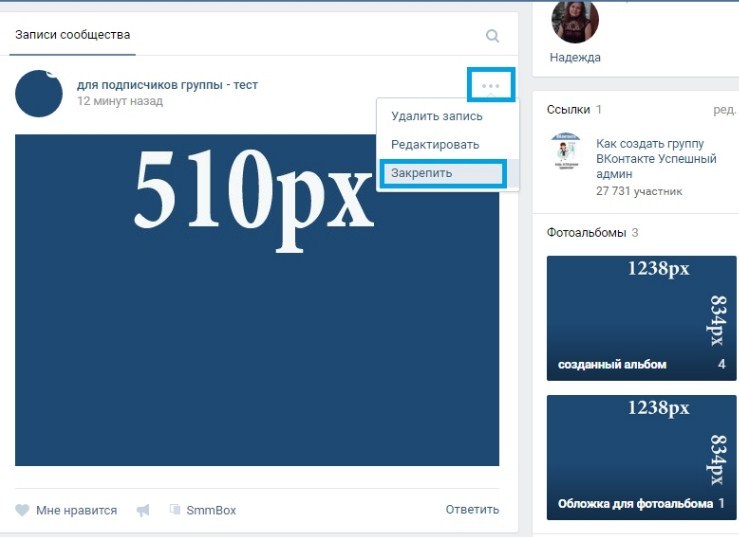 Что это значит? А значит это, что данная запись будет всегда находиться выше остальных, находящихся на стене, независимо от даты их публикации. Так, например, если вы решили запостить на своей стене что-то очень важное, можете закрепить данную публикацию, что бы ее мог увидеть каждый, кто заходит к вам на страницу. Как это сделать?
Что это значит? А значит это, что данная запись будет всегда находиться выше остальных, находящихся на стене, независимо от даты их публикации. Так, например, если вы решили запостить на своей стене что-то очень важное, можете закрепить данную публикацию, что бы ее мог увидеть каждый, кто заходит к вам на страницу. Как это сделать?
Сначала нужно найти публикацию на стене или добавить ее, если она еще не создана. Мы покажем пример на репосте, хотя никакого значение не имеет, собственную ли запись вы хотите прикрепить или же репост.
Итак, находим запись. Под ней отображается дата публикации. В нашем случае — 6 минут назад (дата может иметь примерно такой вид «11 авг в 15:48»).
Кликаем на дату. Открывается окно с публикацией. В нижней части экрана есть кнопка «Закрепить». Нажмите на нее один раз.
Если на кнопке сменилось название на «Открепить», значит, запись была прикреплена.
Проверяем публикацию, для чего заходим на свою страницу и смотрим на стену. Здесь мы видим публикацию и надпись «Запись прикреплена». Сама публикация находится на стене самой первой.
Здесь мы видим публикацию и надпись «Запись прикреплена». Сама публикация находится на стене самой первой.
Открепляется запись просто — открываете публикацию и нажимаете на кнопку «Открепить».
Закрепление записи на стене в мобильном приложении ВК
В мобильном приложении ВКонтакте закрепить запись ничуть не сложнее, а, пожалуй, даже легче.
Запустите приложение на своем телефоне или смартфоне. Зайдите на свою страницу, нажав на имя и фамилию.
Вы видите стену перед собой. Выбираете запись, которую нужно закрепить, и нажимаете на троеточие, как показано на скриншоте. Появляется меню, в котором нужно выбрать пункт «Закрепить».
О том, что запись на стене закреплена, вам поведает соответствующий символ в виде булавки.
Как на компе закрепить запись вк
Как закрепить запись в группе вк
Главная » Вк » Как закрепить запись в группе вк
Как закрепить запись в группе ВК?
Некоторое время назад мы рассказывали о том, как закрепить запись на своей стене в ВК. Сегодня мы расскажем о том, как закрепить запись в группе или сообществе.
Сегодня мы расскажем о том, как закрепить запись в группе или сообществе.
Хочется сразу отметить, что прикрепленная запись в группе будет отображаться на самом видном месте — в верхней части страницы. Вы можете разместить все, что угодно: запись, картинку, граффити, видеоролик и т.п.
Закрепляем запись в сообществе ВК
Для начала выбираем саму запись. В нашем случае запись всего одна, поэтому и выбирать не из чего.
Видите дату под записью (выделена стрелкой)? Нажмите на нее. Перед вами откроется окно с записью. Здесь есть несколько кнопок, одна из которых называется «Закрепить». Нажмите на нее.
Запись прикреплена. Возвращаемся на главную страницу группы и видим нашу запись в верхней части страницы.
Соответственно, запись здесь будет находиться вплоть до того момента, пока вы ее не открепите. А как ее открепить, спросите вы? Да точно также: нажимаете на дату, а затем, когда откроется окно, кликаете на кнопку «Открепить».
Согласитесь, совершенно ничего сложного.
Если у вас появились вопросы по статье, задать вы их можете с помощью комментариев.
Манипуляции с группой: как закрепить запись в группе Вк и пр.
Наравне с обычными страничками многие пользователи создают паблики. Это может быть новостной портал или просто группа для единомышленников, место проведения конкурсов и т.д. Все администраторы групп заинтересованы, как закрепить запись в группе Вк, поскольку отображаться эта информация будет на самом видном месте – в верхней части странички. Сделать это достаточно просто.Для начала необходимо выбрать или создать запись, которую Вы желаете закрепить. Это может быть фото для группы в Вк, текст или видео. Теперь внимательно смотрим на правый верхний угол поста, здесь расположена иконка «троеточие». Необходимо навести на нее курсор, и выбрать «Закрепить».
Осталось обновить страничку и насладиться результатом. Аналогичным образом можно открепить запись.Не получается закрепить запись? Вы просто не находите кнопку «Закрепить»? Для этого существует две причины:• Вы не являетесь администратором группы. • Запись опубликована от имени пользователя, а не от имени сообщества.Важно! На протяжении суток запись Вконтакте можно изменить. Можете добавлять смайлики, картинки, а также сделать смайлы или текст ссылкой Вк.Бывает так, что лично созданная группа становится не нужна. Возможно, Вы спасли всех синих китов планеты или распродали весь товар в интернет-магазине. В любом случае, очень часто возникает вопрос, как удалить группу Вк. Если Ты создатель, сделать это достаточно просто:1. Зайти в «Мои Группы» и кликнуть на «Управление».2. Перед Вами группы, в которых Вы админ. Выбрать нужную.3. Под авой группы пройти по ссылке «Управление сообществом».4. Перед Вами инфа о группе. Внизу необходимо в разделе тип группы указать «Закрытая». Здесь же можно удалить любую инфу о группе, заменить ее на любые символы и пр.5. Перейти во вкладку «Участники». Необходимо удалить всех, кроме себя.6. Удалить все видео, альбомы и обсуждения.7. Удаляем себя. На экране появится «Предупреждение» — нажать «Выйти из группы».
• Запись опубликована от имени пользователя, а не от имени сообщества.Важно! На протяжении суток запись Вконтакте можно изменить. Можете добавлять смайлики, картинки, а также сделать смайлы или текст ссылкой Вк.Бывает так, что лично созданная группа становится не нужна. Возможно, Вы спасли всех синих китов планеты или распродали весь товар в интернет-магазине. В любом случае, очень часто возникает вопрос, как удалить группу Вк. Если Ты создатель, сделать это достаточно просто:1. Зайти в «Мои Группы» и кликнуть на «Управление».2. Перед Вами группы, в которых Вы админ. Выбрать нужную.3. Под авой группы пройти по ссылке «Управление сообществом».4. Перед Вами инфа о группе. Внизу необходимо в разделе тип группы указать «Закрытая». Здесь же можно удалить любую инфу о группе, заменить ее на любые символы и пр.5. Перейти во вкладку «Участники». Необходимо удалить всех, кроме себя.6. Удалить все видео, альбомы и обсуждения.7. Удаляем себя. На экране появится «Предупреждение» — нажать «Выйти из группы».
Готово.
как закрепить запись в группе Вк, как удалить группу Вк если ты создатель, фото для группы в Вк
© 2013 — 2017, Втопе. Все права защищены.Build with love by vtope™
Как закрепить запись в группе ВКонтакте
Сообщества ВКонтакте предоставляют очень хороший функционал для распространения постов различного наполнения. В зависимости от категории и назначения группы информация может быть развлекательного характера, это может быть свежая новость или рекламный пост. Так же, как и на стене на главной странице пользователя, новые посты со временем вытесняют старые, значительно опуская их в ленте, где они в последствии теряются.
Для того, чтобы среди потока информации выделить какое-то конкретное сообщение, его можно расположить в самом верху, и каждому гостю данного паблика оно сразу же будет бросаться в глаза.
Закрепляем пост в своей группе ВКонтакте
Для того, чтобы приступить к закреплению сообщения в ленте, должно быть выполнено несколько требований:
- Группа уже должна быть создана;
- Пользователь, которой будет закреплять пост, должен обладать достаточными правами доступа.
 Это может сделать редактор или администратор;
Это может сделать редактор или администратор; - Сообщение, которое в итоге будет находиться в самом верху группы, должно быть уже создано.
После того, как все требования выполнены, можно приступать непосредственно к закреплению записи на стене.
- На сайте vk.com необходимо отрыть главную страницы своей группы и пролистать чуть ниже, к самим записям на стене. Нужно выбрать ту, которая будет закреплена. Сразу же под названием паблика располагается серая надпись, которая говорит нам о времени размещения записи. Нужно нажать на эту надпись один раз.
- После нажатия открывается сама запись, предоставляя дополнительный функционал для ее редактирования. В самом низу сообщения (если это пост с картинками, то придется немного полистать колесиком мышки) находится кнопка «Ещё», на которую также нужно нажать один раз.
- После этого откроется выпадающее меню, в котором нужно нажать один раз на кнопку «Закрепить».
Теперь данная запись будет отображаться в самом верху группы, вытесняя ранее написанную информацию о паблике и располагаясь в специально отведенной вкладке.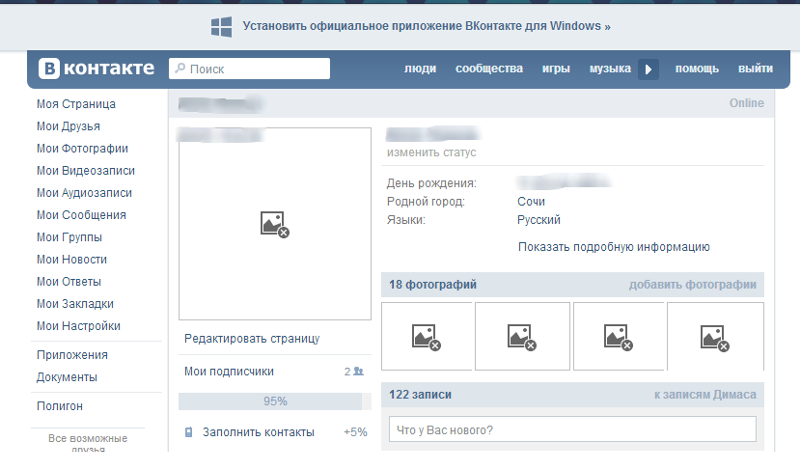
Чаще всего используют такую функцию новостные паблики, которые уведомляют широкую аудиторию о важном событии. Еще такой способ управления постом популярен у развлекательных пабликов, которые выводят рекламу на самый верх и тем самым обеспечивают ей большое количество просмотров.
Закрепленная запись будет находиться в шапке группы до тех пор, пока не будет откреплена или заменена другим сообщением. Для закрепления нового поста достаточно проделать вышеуказанные шаги, предварительно выполнив требования, указанные в самом начале.
Мы рады, что смогли помочь Вам в решении проблемы.Опрос: помогла ли вам эта статья?
Да НетБлог Виктории Карповой
Привет, всем! Сегодня подготовила для вас коротенькую инструкцию о том, как закрепить запись на стене Вконтакте. Сделать это можно как на своей личной страничке, так и в сообществе (группе), если сообщество создали вы, либо вас назначили в нем администратором или редактором. Закрепленная запись остается вверху странички до тех пор, пока вы ее не открепите или не замените другой. 🙂
🙂
Смотрите видео:
Или читайте текстовый вариант, как это сделать…
Итак, сначала опубликуйте запись, которую хотите закрепить на первом месте. Затем кликните по ней мышкой, она откроется в новом окошке, а внизу вы увидите надпись «закрепить»:
Нажимайте по ней, обновите страничку и увидите, что ваша запись закреплена на стене:
Теперь, если нужно ее открепить, опять кликаем по записи и на этот раз увидим кнопочку «открепить»:
Точно так же закрепить запись можно и в сообществе. Отличие лишь в том, что здесь запись закрепляется не на стене, а в шапке сообщества. И выглядит это так:
Помещайте на это место записи, к которым хотите привлечь внимание как можно большего числа посетителей и участников. Ведь это первая информация, которую они видят, когда заходят на страничку вашего сообщества, без прокрутки экрана.
Я, к примеру, использую эту возможность, когда создаю сообщества под партнерские мероприятия (вебинары, конференции и т.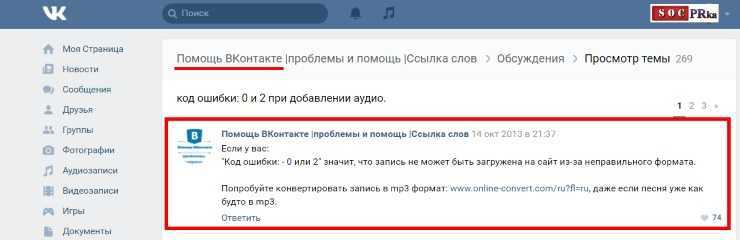 п.).
п.).
Как закрепить запись в некоторых других социалках?
Друзья, так как инструкция очень простая, решила не ограничиваться только Вконтакте, а поделиться информацией о том, как закрепить запись и в других соцсетях. Покажу на примере тех, которыми пользуюсь – Гугл плюс, Твиттер и Фейсбук.
Чтобы закрепить запись в Гул +, наведите мышкой в правый верхний угол нужной публикации. Появится крохотная стрелочка «Действия»:
Нажмите по ней, увидите список доступных действий и первым пунктом – возможность прикрепить запись.
Кликаем, обновляем нашу страничку и видим закрепленную запись на первом месте:
В социальной сети Twitter мы также можем закрепить твит (сообщение) вначале ленты. Сделать это проще простого.
Под нужным твитом кликаем на троеточие и выбираем пункт «Закрепить этот твит вначале ленты».
И готово:
А теперь Facebook. Здесь закрепить запись мы можем только в группе или на фан-странице. На личной страничке (хронике) такой возможности пока нет.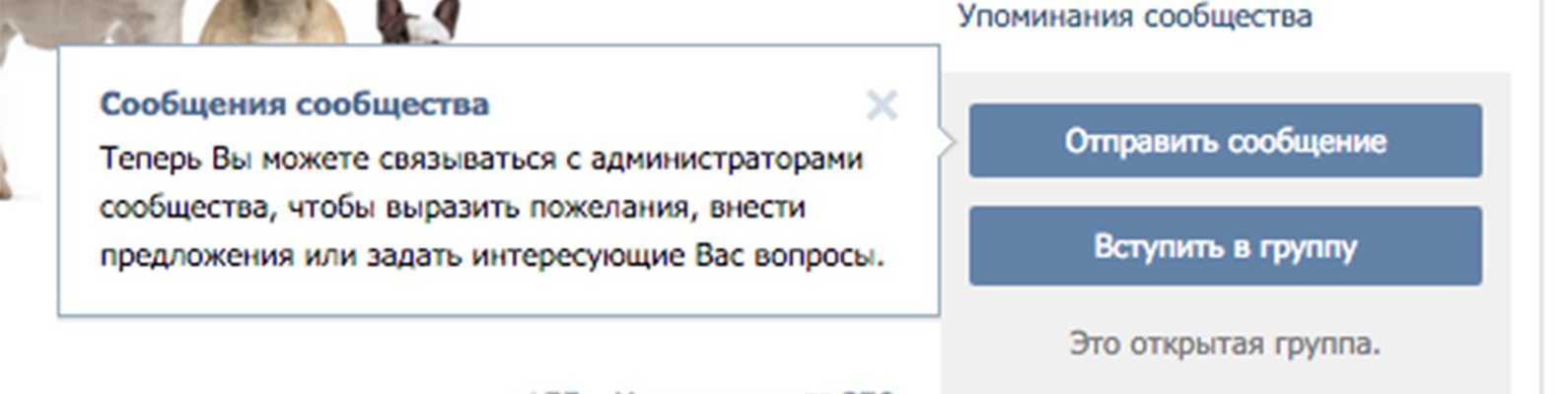
Для этого выбираем запись, которую желаем закрепить на первом месте. Нажимаем мышкой по стрелочке в правом верхнем уголке и выбираем пункт «Выделить сверху».
Таким образом мы закрепили запись.
Чтобы открепить ее, проделайте то же самое – и увидите пункт «Убрать сверху». Либо просто прикрепите другую запись.
Да, если вы пользуетесь Livejournal, там тоже присутствует функция закрепления записи на первом месте. Она доступна на этапе создания или редактирования публикации. Вам просто нужно будет отметить галочкой соответствующий пункт, а затем опубликовать или сохранить запись.
Вот так быстро и просто это делается:)
Спасибо вам за уделенное внимание! Как всегда, буду рада вашим комментариям.
Желаю успехов!
С уважением, Виктория
Почему в группе вк не закрепляется запись.
 Как закрепить свою или чужую запись ВКонтакте – пошаговый алгоритм действий
Как закрепить свою или чужую запись ВКонтакте – пошаговый алгоритм действийЗакреплённый пост в ВК — это запись на стене сообщества, которая при посещении группы будет показана в самом верху и которую администратор или владелец группы поставил (закрепил) там намеренно. С точки зрения раскрутки группы в ВК , очень важно правильно и красиво оформить закреплённую запись. При этом, не важно, берёте ли вы трафик с таргетированной рекламы или привлекаете его своими силами через сетку аккаунтов.
В этом коротком материале, мы расскажем, как грамотно сделать закреплённый пост в ВК, чтобы он усиливал эффект от продвижения.
Что писать в закреплённом посте?
Вы можете сказать, что при посещении группы пользователь итак увидит информацию о группе, которая была указана при оформлении группы ВКонтакте в настройках. Но информация о группе не набирает такие поведенческие факторы, как охват, лайки и комментарии . А с учётом того, что ВК вводит новый алгоритм ранжирования постов в ленте , это будет помогать группе и другим постам получать больший охват.
Закреплённая запись должна выполнять следующие задачи:
- помогать пользователю понять, где он находится прямо сейчас;
- чем ему будет полезно данное сообщество;
- вовлекать или совершить целевое действие: лайк, комментарий, репост под закреплённым постом.
Пример 2. Подборка из ссылок на полезные материалы и видео. Подойдёт в том случае, когда группа в ВК не является основной площадкой, а одним из источников трафика.
Пример 3. Конкурс. Если вы хотите сразу вовлечь пользователя во взаимодействие с группой, то можно сделать это с помощью конкурса или розыгрыша.
Пример 4. Видео, которое автоматически запускается при посещении группы (как и писали выше, важно загрузить его через ВК, а не вставить код со стороннего видеохостинга).
Пример 5. Привлечение внимание достигается за счёт выгодного предложения: Хочешь бонус? Оформи карту.
Также в качестве закреплённой записи можно использовать статьи, оформленные с помощью редактора статей ВК, опросы и музыкальные подборки (если у вас группа соответствует тематике).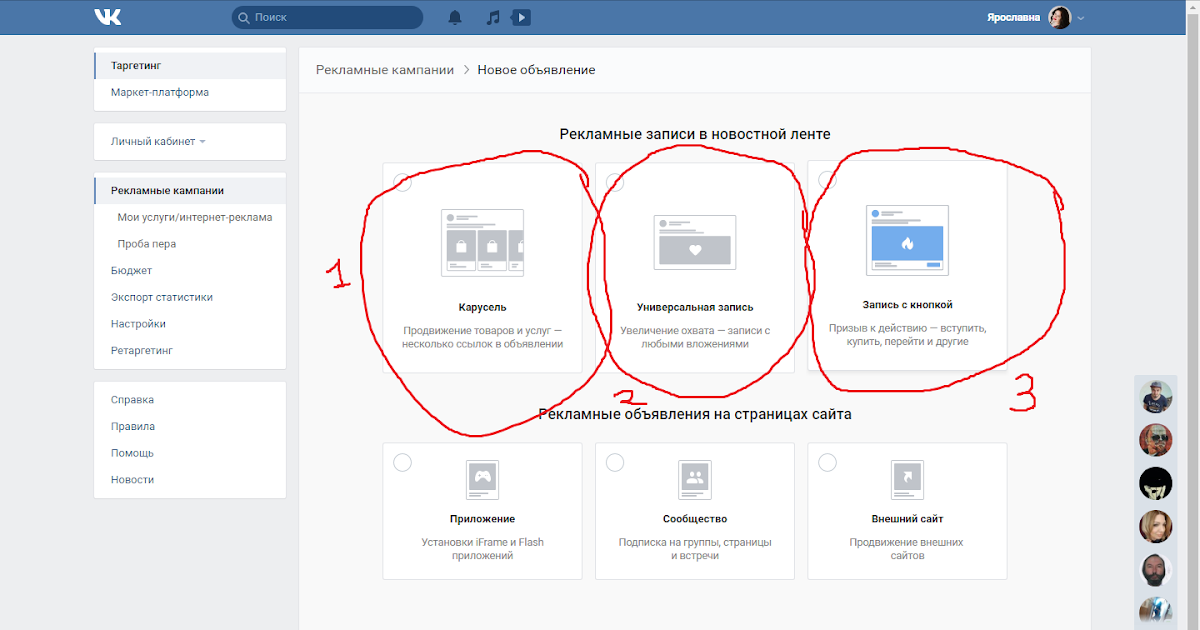
Как закрепить запись в группе ВК на стене
Чтобы сделать закреплённый пост ВКонтакте, заходим в свою группу, и делаем публикацию, которую хотим впоследствии закрепить.
Нажимаем закрепить. Вот, что у нас получилось, закреплённый пост теперь будет самое первое, что видит пользователь попадая в вашу группу.
Также рядом расположена вкладка информация, можно ещё добавить раздел с новостями в настройках группы.
Чтобы открепить выбранный пост, также можно нажать на меню поста и выбрать открепить запись. Либо сделать закреплённой любую другую публикацию своего сообщества или личной страницы.
Как оценить эффективность закреплённой записи
По каждому посту, есть статистика в разделе статистики ВК. Нажимаем меню группы и выбираем статистика сообщества. Далее переходим во вкладку «Записи». Более простой способ посмотреть статистику и сделать анализ по закреплённому посту, зайти через меню самой записи. Жмём три точки, чтобы попасть в меню и выбираем пункт «Статистика».
В статистике можно увидеть органически охват записи, виральный (пользователи не подписанные на вас) и рекламный. Справа статистика по активностям. Чуть ниже по эффективности (внимание здесь только данные по активностям с органического охвата, чтобы увидеть данные с рекламных показов, зайдите в личный кабинет).
Также можно оценивать динамику по приросту новых подписчиков при использовании разных постов в качестве закрепов . Например, первую недель делаете пост с видео, а во вторую с подборкой полезных материалов и сравниваете не только показатели активности под постами, но и количество вступивших за это время пользователей в группу. Для чистоты эксперимента, важно, чтобы во время теста, в группу был обеспечен стабильный трафик с помощью рекламы или рассылки приглашений.
Социальная сеть ВКонтакте активно развивается, предоставляя пользователям новую функциональность. Вместе с появлением новых опций, в них становится все сложнее разобраться, и очевидные функции скрываются от взгляда пользователей. Одной из таких функций является возможность закрепления поста на стене. Уже давно прикрепить пост можно не только на странице группы, но и на своей личной. Предлагаем разобраться, как закрепить запись на стене ВКонтакте буквально в несколько кликов.
Одной из таких функций является возможность закрепления поста на стене. Уже давно прикрепить пост можно не только на странице группы, но и на своей личной. Предлагаем разобраться, как закрепить запись на стене ВКонтакте буквально в несколько кликов.
Стена активного пользователя социальной сети регулярно пополняется новыми записями, и полезные, интересные или важные посты опускаются ниже в ленте. Листать до них далеко не всегда удобно, особенно если речь идет о музыкальной композиции или фотографии, к которым хочется иметь быстрый доступ. Закрепив запись на личной стене ВКонтакте, можно не сомневаться, что ее увидят друзья, подписчики и просто гости вашей страницы. Поскольку в статус нельзя установить картинку или аудиозапись, удобно использовать свою стену для того, чтобы наибольшее количество людей могло познакомиться с понравившимся вам аудио-, видео- или визуальным постом.
Выполняя простые действия, вы сможете закрепить запись на стене ВКонтакте:
Выполнив описанные выше действия, выбранная запись закрепится наверху вашей страницы в социальной сети. Она будет там находиться до тех пор, пока вы не решите ее удалить или открепить.
Она будет там находиться до тех пор, пока вы не решите ее удалить или открепить.
Чтобы открепить запись с личной страницы ВКонтакте необходимо:
Как можно видеть, закрепить и открепить запись со стены ВКонтакте очень просто, и занимает данная процедура несколько секунд, если знать какие кнопки требуется нажимать.
Как закрепить запись на стене группы ВКонтакте?
Система закрепления записи на публичной странице ВКонтакте и в группе ничем не отличается. Полезно закрепить пост, когда необходимо:
- Показывать новым посетителям сообщества ключевую информацию о принципах работы группы или правила;
- Чтобы максимальное количество посетителей группы ознакомилось с интересной публикацией;
- Чтобы привлечь внимание посетителей группы к акции или распродаже, если группа является интернет-магазином;
- В рекламных целях.
Закрепить запись в группе ВКонтакте можно выполнив следующие действия:
Внимание: Закреплять пост в группе может только ее администратор. Пользователи, которые не обладают необходимыми правами, при нажатии на дату поста не увидят кнопку «Закрепить».
Пользователи, которые не обладают необходимыми правами, при нажатии на дату поста не увидят кнопку «Закрепить».
Важно отметить, что закрепленный пост в группе или на публичной странице ВКонтакте отображается не в общей ленте, а выше – непосредственно под названием группы и ее статусом.
Привет, всем! Сегодня подготовила для вас коротенькую инструкцию о том, как закрепить запись на стене Вконтакте. Сделать это можно как на своей личной страничке, так и в сообществе (группе), если сообщество создали вы, либо вас назначили в нем администратором или редактором. Закрепленная запись остается вверху странички до тех пор, пока вы ее не открепите или не замените другой.:)
Смотрите видео:
Или читайте текстовый вариант, как это сделать…
Итак, сначала опубликуйте запись, которую хотите закрепить на первом месте. Затем кликните по ней мышкой, она откроется в новом окошке, а внизу вы увидите надпись «закрепить»:
Нажимайте по ней, обновите страничку и увидите, что ваша запись закреплена на стене:
Теперь, если нужно ее открепить, опять кликаем по записи и на этот раз увидим кнопочку «открепить»:
Точно так же закрепить запись можно и в сообществе.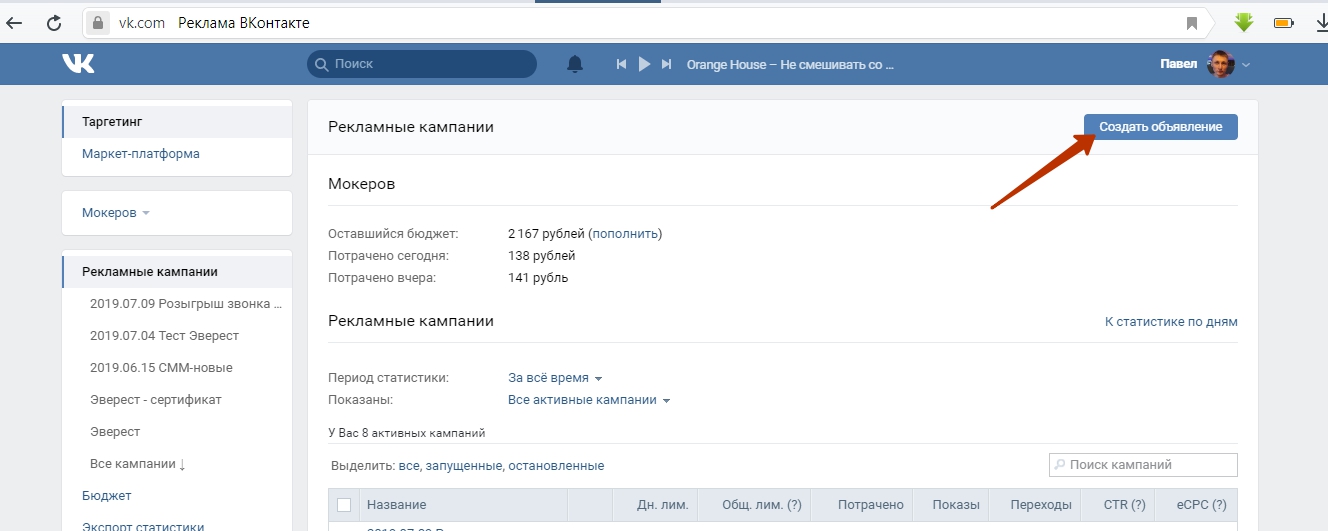 Отличие лишь в том, что здесь запись закрепляется не на стене, а в шапке сообщества. И выглядит это так:
Отличие лишь в том, что здесь запись закрепляется не на стене, а в шапке сообщества. И выглядит это так:
Помещайте на это место записи, к которым хотите привлечь внимание как можно большего числа посетителей и участников. Ведь это первая информация, которую они видят, когда заходят на страничку вашего сообщества, без прокрутки экрана.
Я, к примеру, использую эту возможность, когда создаю сообщества под партнерские мероприятия (вебинары, конференции и т.п.).
Как закрепить запись в некоторых других социалках?
Чтобы закрепить запись в Гул + , наведите мышкой в правый верхний угол нужной публикации. Появится крохотная стрелочка «Действия»:
Нажмите по ней, увидите список доступных действий и первым пунктом – возможность прикрепить запись.
Кликаем, обновляем нашу страничку и видим закрепленную запись на первом месте:
Под нужным твитом кликаем на троеточие и выбираем пункт «Закрепить этот твит вначале ленты».
И готово:
А теперь Facebook . Здесь закрепить запись мы можем только в группе или на фан-странице. На личной страничке (хронике) такой возможности пока нет.
Здесь закрепить запись мы можем только в группе или на фан-странице. На личной страничке (хронике) такой возможности пока нет.
Для этого выбираем запись, которую желаем закрепить на первом месте. Нажимаем мышкой по стрелочке в правом верхнем уголке и выбираем пункт «Выделить сверху».
Таким образом мы закрепили запись.
Чтобы открепить ее, проделайте то же самое – и увидите пункт «Убрать сверху». Либо просто прикрепите другую запись.
Да, если вы пользуетесь Livejournal, там тоже присутствует функция закрепления записи на первом месте. Она доступна на этапе создания или редактирования публикации. Вам просто нужно будет отметить галочкой соответствующий пункт, а затем опубликовать или сохранить запись.
Вот так быстро и просто это делается:)
Спасибо вам за уделенное внимание! Как всегда, буду рада вашим комментариям.
Желаю успехов!
С уважением, Виктория
В ВК закрепить пост можно как на странице сообщества, так и на личной странице.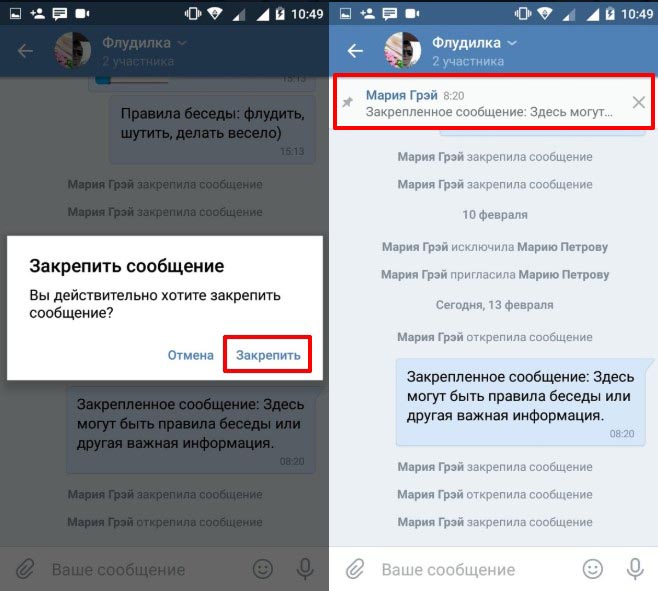 Давайте с вами рассмотрим основные способы закрепить пост вконтакте.
Давайте с вами рассмотрим основные способы закрепить пост вконтакте.
Первым делом вам нужно определиться с какой целью вы закрепляете статью. Если это реклама, то в соответствии с новыми правилами социальной сети, закреплять рекламу можно без активной ссылки, а закреплять репосты чужих групп нельзя ни под каким предлогом.
Итак, давайте разберем несколько разных способов закрепа.
Как закрепить пост в группе
Я не зря отметил, что закреплять будем именно в группе, так как посты в данном типе сообщества можно закреплять только при условии, что запись от имени группы, а не от имени редактора.
Для закрепа записи нажмите на время публикации. У вас откроется запись целиком и внизу этой записи будет кнопка «закрепить». Нажмите ее и обновите страницу.
Второй вариант — жмите на три точки справа вверху поста. В выпадающем меню выбирайте «закрепить».
Как закрепить запись с телефона
Если вы администрируете сообщество с мобильного телефона или у вас нету возможности подойти к компьютеру, то напротив записи нажмите опции (обычно это кнопка «многоточие»). В опциях выберите «закрепить».
В опциях выберите «закрепить».
Если вы хотите дать какую-то важную информацию участникам своего сообщества, то сделайте ее в виде картинки в описании группы. Это лучше, чем закреплять текст, поскольку текст в основном читают только на картинках (опыт). В формате простого текста люди подумают, что это описание группы, которое они видели много раз.
Пример закрепленного поста
Как закрепить пост в паблике
Все аналогично закрепу в группе, то тут вы даже можете опубликовать новость от своего имени. Так же необходимо нажать на время публикации и внизу статьи у вас будет кнопка.
Только что мы с вами научились закреплять записи на стене группы и паблика вконтакте. Теперь давайте поговорим о том, как сделать закрепленную запись на личной странице.
Тут от вас не требуют никаких соблюдений правил социальной сети, кроме правил, нарушающих законы РФ, конечно же. Ну и нельзя продавать личные аккаунты и способы накрутки и взаимопиара. Но это ничто по сравнению с запретами, которые накладываю последнее время на сообщества.
Что бы закрепить пост на стене вам так же надо нажать на время публикации и выбрать «закрепить». Здесь вы можете закреплять записи абсолютно любого авторства. Даже если совершенно незнакомый человек написал на вашей стене.
В группе, на личной стене или в сообществе — неважно. Сегодня мы попробуем с вами разобраться, каким образом это можно сделать и для чего.
Польза
Итак, перед тем как думать, как закрепить запись «ВКонтакте» в группе, давайте выясним, зачем это нужно. Ведь раньше такой функции не было, а пользователи все равно продолжали успешно пользоваться социальной сетью.
Дело в том, что все в мире постоянно развивается. В том числе и социальные сети. Так что здесь администрация старается сделать все ради удобства своих клиентов. Ведь сейчас конкуренция среди «социалок» достаточно велика. Так появляются разные функции, которые помогают пользователям.
Закрепление записи на стене — это очень удобно. Особенно для групп и сообществ. При помощи подобной записи можно с легкостью оставить какое-нибудь важное объявление среди всех остальных постов и не волноваться, что оно останется без внимания. Так что давайте посмотрим о том, в группе или у себя на стене.
Так что давайте посмотрим о том, в группе или у себя на стене.
Подготовка
Итак, наша сегодняшняя задача выполняется довольно быстро и просто. Достаточно нескольких шагов — и вы достигнете желаемого. Так что давайте приступим к изучению вопроса о том, как закрепить запись на стене сообщества «ВКонтакте».
Все начинается с самого начального этапа — подготовки. Для этого вам необходимо найти запись, которую желаете закрепить. Или же сначала нужно написать новый пост. Если вы выбрали второй путь, то стоит придумать, что же вы хотите опубликовать. При всем при этом запись может включать в себя опросы, фотографии, видео и любую другую информацию, которую можно прикрепить к сообщению.
Таким образом, когда вы нашли или написали пост, можно приступать к следующему этапу, чтобы узнать, как закрепить запись «ВКонтакте» в группе, а именно непосредственно к размещению.
Размещаем запись
Для начала давайте посмотрим, как размещаются записи, которые вы нашли. Откройте тот или иной пост. После этого посмотрите в левый нижний угол сообщения: там должны быть написаны время и дата, когда была опубликована запись. На нее необходимо кликнуть.
Откройте тот или иной пост. После этого посмотрите в левый нижний угол сообщения: там должны быть написаны время и дата, когда была опубликована запись. На нее необходимо кликнуть.
Перед вами откроется запись, которую вы запланировали опубликовать. Теперь найдите надпись в правой стороне поста. Она так и называется — «Опубликовать». После нажатия на нее пост закрепится. Как закрепить запись на стене группы (публичной страницы, сообщества)? Вам необходимо иметь права администратора на размещение.
Публикуем свеженькое
А теперь давайте обсудим с вами вопрос, каким образом размещаются и закрепляются на стенах сообщества посты, которые вы только что написали. Как уже говорилось ранее, сначала необходимо создать ту или иную запись. После этого придется опубликовать ее. Без этого закрепления быть не может. Поэтому имейте в виду, что после написания нужно нажать на соответствующую кнопку.
Теперь обратите внимание на ваш пост. Он должен выглядеть точно так же, как и в случае с уже кем-то опубликованной записью. Щелкните по дате размещения. У вас откроется уже знакомое окно. Наверное, и без того понятно, что делать: достаточно просто нажать на «Закрепить на стене сообщества», после чего благополучно закрыть окно. Запись будет закреплена.
Щелкните по дате размещения. У вас откроется уже знакомое окно. Наверное, и без того понятно, что делать: достаточно просто нажать на «Закрепить на стене сообщества», после чего благополучно закрыть окно. Запись будет закреплена.
Для того чтобы открепить ее, необходимо проделать те же самые пункты, что и для закрепления. Теперь вы знаете, как закрепить запись «ВКонтакте» в группе или у себя на стенке. Иногда это бывает очень полезно.
Как в группе в вк закрепить пост – Как закрепить пост ВКонтакте
Содержание
Как закрепить пост ВКонтакте
24 марта 2016 Социальная сеть ВКонтакте
Очень часто перед новичками, которые только осваивают премудрости работы с социальной сетью ВКонтакте, встает вопрос: «Как сделать закрепленный пост ВКонтакте». Еще несколько лет назад для меня это тоже было сложным техническим заданием и я ломала голову над тем, как закрепить пост ВКонтакте вверху своего сообщества. На самом деле, это дело нескольких минут и прочитав эту статью, вы сами убедитесь, как это просто 🙂
Что такое закрепленная запись ВКонтакте
Закрепленная запись ВКонтакте — это пост, который размещается в самом верху вашего сообщества и располагается сразу после названия и статуса вашей группы или паблика. Кстати, имейте в виду, что закрепленный пост закрывает меню и описание вашего сообщества. Посмотрите, как это выглядит на практике.
Кстати, имейте в виду, что закрепленный пост закрывает меню и описание вашего сообщества. Посмотрите, как это выглядит на практике.
На фото в группе еще нет закрепленной записи и мы можем познакомиться с описанием и посмотреть МЕНЮ, кликнув на кликабельную кнопку «Свежие новости».
Сейчас пост уже стоит в закрепе. Мы не видим ни описание сообщества, ни его МЕНЮ.
Для чего закрепляют посты ВКонтакте
Чаще всего посты закрепляют для того, чтобы проанонсировать какие-то события, акции или конкурсы, которые происходят в сообществе. Также пост «ставят в закреп» при запуске платной рекламы. Я иногда закрепляю вверху самый интересный и вирусный пост — ведь именно его, в первую очередь, видят люди, заглянувшие в мою группу 🙂
Как закрепить пост ВКонтакте. Пошаговое руководство
Шаг первый
На стене своего сообщества найдите тот пост, который вы хотите закрепить
Шаг второй
Найдите дату опубликования поста (она находится сразу под постом, слева) и кликните на нее
Шаг третий
Перед вами откроется окно с ваши постом. Опуститесь в самый низ и найдите кликабельную кнопку «Закрепить»
Опуститесь в самый низ и найдите кликабельную кнопку «Закрепить»
Шаг четвертый
Вернитесь в группу и обновите страничку (нажмите клавишу F5). Поздравляю, ваш пост закреплен 🙂
Только имейте в виду, что лайки и репосты под постом вы и ваши читатели видеть смогут, а вот для того, чтобы почитать или оставить комментарии, нужно будет кликнуть на пост.
Закрепленный пост на первом экране группы
Кстати, если вас волнует вопрос, будет ли закрепленный пост показываться в новостях у ваших подписчиков, то не волнуйтесь — конечно, будет!
И еще один важный момент — это размер закрепленного поста ВКонтакте. Любой пост, размещенный на стене вашего сообщества, можно закрепить. Не важно какой у него размер. Но! Имейте в виду, что размер
Как открепить пост и вернуть его на прежнее место
Здесь все просто.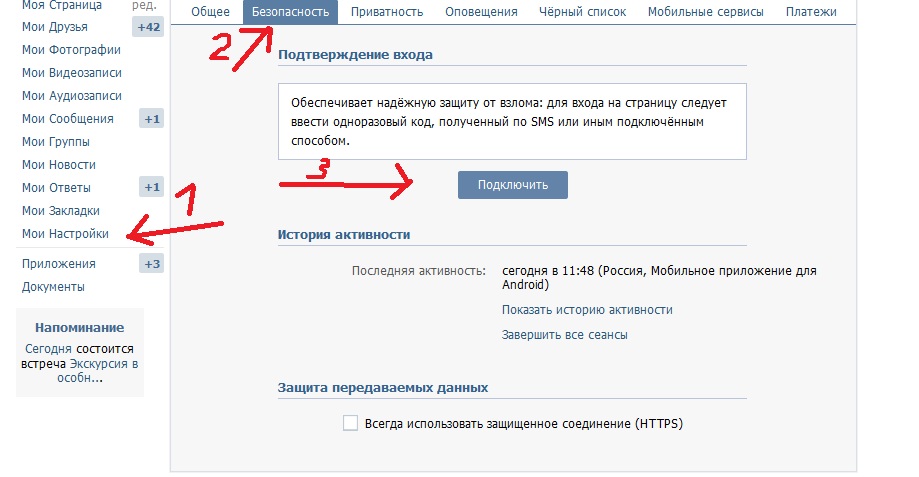 Снова нажимаете на дату под постом и выбираете опцию «Открепить». Ваш пост прямиком отправится туда, откуда вы его взяли 🙂
Снова нажимаете на дату под постом и выбираете опцию «Открепить». Ваш пост прямиком отправится туда, откуда вы его взяли 🙂
И еще один маленький секретик. Когда я только начинала работать администратором сообществ ВКонтакте, я всегда прежде чем закреплять новый пост, открепляла старый. Делать этого не нужно! Не открепляйте! Сразу закрепляйте нужную вам запись, а прежняя автоматически отправится на прежнее место. Экономьте свое время, дорогие читатели. Ведь время — это наш самый ценный ресурс!
Ну и по доброй традиции, для тех, кто больше любит смотреть видеоуроки, я предлагаю посмотреть мой коротенький ролик о том, как быстро закрепить пост ВКонтакте. Если у вас возникнут вопросы, то задавайте их в комментариях — я с радостью отвечу!
Понравилась статья, делитесь с друзьями!
vzletonline.ru
Как закрепить запись в группе Вконтакте
Многие создатели сообществ нередко сталкиваются с ситуацией, когда необходимо закрепить запись в группе сверху .
Перспектива того, что вместо описания группы можно разместить пост (текст с изображением) очень интересна.
Здесь может преследоваться цель:
- Украшение дизайна сообщества;
- Привлечение новых участников;
- Привлечение внимания в записи;
Если у Вас новостной портал, без этого вообще никак не обойтись. Также, данную возможность можно использовать при проведении конкурса. Ведь, если разместить такой пост просто на стене, то последующие записи будут его отдалять и никто не обратит на него внимание.
В закреплённой записи может содержаться любой материал: сообщение, видео, изображение, опрос и т.д. Но не закрепляйте рекламную запись, группу могут заблокировать – это нарушает правила ведения сообществ.
Так же, как и закрепление опроса в группе, закрепление записи играет важную роль при продвижении сообщества.
Как закрепить запись в группе Вконтакте
Раскрутка группы Вконтакте может быть качественнее, если закрепить интересный пост, поэтому выполняем следующие действия:
Далее в правом верхнем углу записи наводим курсор мыши на иконку и нажимаем на кнопку “Закрепить” :
Обновляем страничку и наслаждаемся результатами:
- В любое время точно таким же образом запись можно открепить ;
Если не получается закрепить запись в группе (нет кнопки “Закрепить” ), то здесь могут быть 2 причины:
- Вы не администратор сообщества;
- Запись опубликована не от имени сообщества, а от имени пользователя;
Помните, что в течение 24 часов можно изменить запись В Контакте .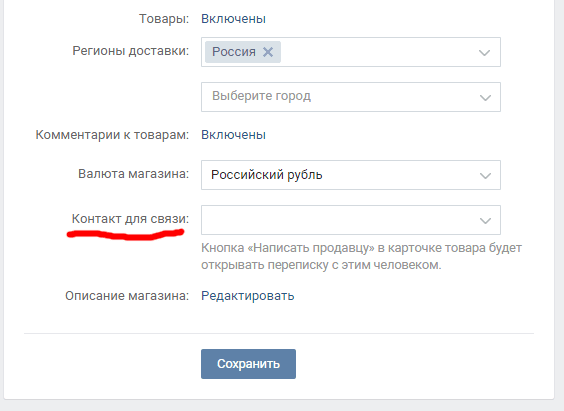 В закреплённую запись можно:
В закреплённую запись можно:
Закрепление записи может послужить большим преимуществом для продвижения группы. Публикуйте интересный и уникальный материал и эффект будет только положительный.
Другие статьи в тему:
vk-know-how.ru
Как закрепить пост в группе Вконтакте? закрепление новостей в группе
Занимаясь сопровождением и раскруткой своих групп Вконтакте, пользователи должны знать обо всех инструментах, которые у них есть. Одним из полезных инструментов, о которых знают далеко не все – это закрепление записей в группах. Если вы активно посещаете различные группы, то обязательно должны были заметить использование этой функции.
Благодаря закреплению новостей в группах, можно повлиять на количество просмотров определенного поста. Например, если вам необходимо представить какую-нибудь рекламу, вы можете закрепить её в группе, за счет этого её увидит наибольшее количество пользователей.
Закрепление новостей в группе Вконтакте
Как закрепить пост в группе Вконтакте? Чтобы это сделать, вам потребуется опубликовать любой пост и после этого нажать на время его размещения:
После этого появляется новое окно, в самом конце которого есть несколько кнопок.
Одна из этих кнопок «Закрепить»:
Нажмите «Закрепить», теперь обновите страницу, в вашей группе будет закреплен выбранный пост:
Обратите внимание, что при этом скрывается информация, которая описывала группу. Также скрывается строчка Веб-сайт, местоположение и ссылка для выведения меню сообщества. Открепить запись можно в любой момент, для этого вам опять же нужно будет нажать на дату публикации и нажать на кнопку «Открепить» она будет находиться на том же месте, где была «Закрепить».
Как видите, ничего сложного в использовании данного инструмента нет, а с помощью этого функционала, вы сможете сделать рекламу более эффективной.
Советую посетить следующие страницы:
— Статистика страницы Вконтакте
— Как скрыть не нужные новости Вконтакте?
— Как передать файл в интернете?
webmoney-rabota.![]() ru
ru
Как закрепить запись в группе вк в новом дизайне
Здравствуйте, друзья, рад, что вы зашли ко мне, а не на другой сайт. Сегодня я расскажу вам, как закрепить запись в группе вк в новом дизайне самыми простыми способами или способом.
Читайте, внедряйте, ведь я уверен, что есть такие, которые не знают, как это делается.
И так, пару строчек о в контакте, это сайт, который был создан Павлом Дуровым осенью 2006 года. Честно вам скажу, я в то время, лишь об интернете узнал, а были уже люди, которые мыслили масштабно или умели воровать.
Если вы не понимаете о чем это я, то посмотрите на фейсбук, некоторые до сих пор уверен, что наш родной ВК – это ворованная версия фейсбука. Ну да ладно, сейчас уже Дуров не имеет отношения к данной социальной сети, он развивает свой проект – Телеграмм, так что пожелаем ему удачи.
Как закрепить запись в группе вк в новом дизайне
Заходим на нашу страницу в контакте и что-то размещаем на своей стенке, вот как это сделал я, к примеру.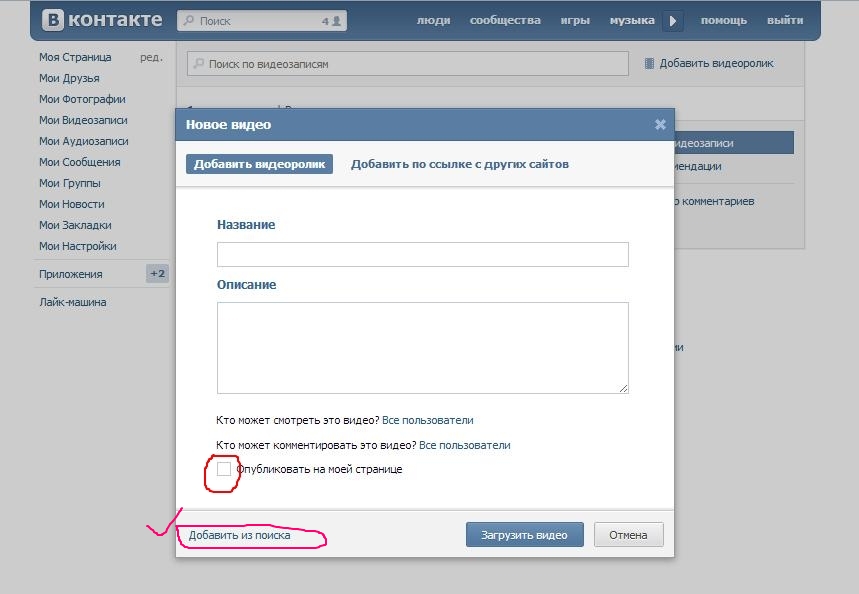
Дальше, добавляем на нашу стенку, что-то нужное и актуальное, ведь не забываем, это увидят все ваши друзья и подписчики.
Ну, давайте, для примера, добавим видео с ютуба по популярной игре «Овервотч».
Теперь, нажимаем кнопку «Отправить».
Когда запись появилась на нашей стенке, мы можем ее закрепить, для этого, вверху записи, нажимаем на три точки. После наведения на них, у нас появится 2 вкладки: «Удалить запись» и «Закрепить».
Нажимаем на вторую и наша запись всегда будет первой на нашей стенке, чтобы мы не размещали потом.
Вот такой простой способ, в котором нет ничего сложного. Раньше нужно было нажимать на часы, выбирать, сейчас все просто.
Как открепить запись
Тоже ничего заумного тут нет, находим нашу закрепленную запись, ну давайте, покажу на своем примере.
Она будет первой на вашей стенке или стенке группы, паблика, не важно. Нажимаем на знакомые нам три точки.
Нам выскочит «Удалить запись» и «Открепить». Нажимаем на последнее и вуаля, мы справились.
Нажимаем на последнее и вуаля, мы справились.
Уверен, что данные функции были сделаны программистами ВК для того, чтобы все было интуитивно понятно и просто для любого человека. Если у вас до сих пор трудности с этим, то рекомендую прочесть, внимательно, данную статью еще раз, уверен, у вас все получится.
Если у вас остались вопросы, то задавайте их в комментариях, надеюсь что теперь вы знаете, как закрепить и открепить записи в группе или на своей стене в вк. Удачи вам, друзья.
С уважением, Юрий Ваценко!
Все статьи блога
vacenko.ru
Как закрепить запись в группе вк
Качественные тематические записи – залог успешного продвижения группы ВКонтакте. Полезный и интересный контент, публикуемый в сообществе повышает заинтересованность пользователей в ежедневном посещении группы.
Также, качественно составленный пост имеет высокие шансы стать вирусной. В этом случае подписчики сообщества начинают делиться ею с друзьями в социальной сети, репостить ее на свои личные страницы и стены других, более популярных групп.
Виды записей
В социальной сети ВКонтакте существует четыре основных вида записей. Для понимания того, какой тип стоит использовать в вашем сообществе, рассмотрим все виды постов более подробно.
Фотографии
Один из самых простых видов контента. Используется в большинстве развлекательных сообществ в качестве «мемов». Благодаря своей незамысловатости, именно такой вид записей очень часто становится вирусным и распространяется далеко за пределы социальных сетей. Нередко ставшие популярными изображения можно встретить на популярных сайтах, журнал и даже телевидении. Обычно пользователи ВК создают альбомы, затем добавляют в него фотографии
Видеозаписи
Наверное, самый сложный с точки зрения производства вид контента. Для создания качественного видео нужны большие затраты по времени и деньгам, а также грамотно продуманный сценарий и хорошее оборудование для съемки.
Несмотря на это, видеоконтент приносит большее количество положительных откликов со стороны целевой аудитории и очень хорошо сказывается на продвижении групп ВК.
Аудиозаписи
Этот вид публикуемого контента отлично подходит для продвижения музыкальных сообществ. В их число входят не только тематические группы о музыке, но и паблики начинающих или уже популярных певцов.
Многие артисты выкладывают свои песни в группах раньше, чем на других площадках ввиду большой аудитории ВКонтакте в странах СНГ.
Текст
Самый популярный и универсальный вид контента. Записи в виде текста отлично подойдут для любого типа сообществ.
С их помощью можно решить любую задачу: сделать обзор, опубликовать новость, поделиться своими мыслями, продать товар или услугу. Поэтому так важно использовать текстовые заметки при продвижении своих пабликов в ВК.
Статья
Новый вид контента в виде отдельных статей с возможностью форматирования текста: добавления заголовка, подзаголовков, выделения жирным, курсивом, оформление цитат и другие полезные функции. Записи этого формата открываются в новом окне и имеют следующий вид:
Данный тип публикаций отлично подходит для пабликов, используемых в качестве блогов и информационных площадок, где требуется размещение длинных текстовых материалов, более известных как лонгриды.
Комбинированные посты
Не обязательно использовать один вид контента в записях. Вы всегда можете добавить сразу несколько видов. Например, написать текст и добавить к нему тематическое видео в качестве дополнения. Это касается и других форматов постов.
Операции с записями в группах
Перед созданием контента, нужно знать какие именно операции можно производить с записями в группах.
Основная функция – это добавление записи в сообществе.
Добавление записи ВКонтакте с компьютера
Сделать это очень просто:
- Заходим в свое сообщество.
В маленьком окошке перед всеми записями выбираем нужный тип контнента для размещения: текст, видеозапись, фотография или аудио файл.
После того, как выбор сделан жмем на кнопку «Отправить».
- После этого текст появится на стене страницы.
Для добавления записей с мобильных устройств
Итак, для добавления записи с телефона нужно:
- Зайти в мобильную версию социальной сети ВКонтакте.

- Зайти в свое сообщество.
- В окне «Написать сообщение…» пишем свой текст или прикрепляем нужный нам тип файла.
Помимо стандартной возможности публикации можно выполнять следующие действия:
- Прикрепить карту.
- Добавить граффити.
- Сделать опрос среди подписчиков.
- Установить таймер для выхода публикации.
Сделать пометку «Это реклама» для рекламного типа публикаций
Как закрепить запись
Чтобы закрепить пост в группе нужно создать новую или выбрать уже имеющуюся, нажать на иконку трех точек в правом углу и выбрать функцию закрепить.
После этого выбранная публикация будет отображаться в самом верху. Это нужно для размещения важной информации на самом видном для пользователей месте.
Как найти ранние записи
Если вы хотите ознакомиться с более ранними публикациями сообщества, то вам нужно знать, как найти записи в группе.
Для этого зайти в паблик и нажмите значок лупы.
После это введите в строке поиска ключевую фразу или слово для поиска. По этим фразам можно найти посты, опубликованные вами и другими пользователями социальной сети.
По этим фразам можно найти посты, опубликованные вами и другими пользователями социальной сети.
Чтобы посмотреть первую публикацию группы нажмите на область «Записи сообщества»
В открывшемся окне, в правом верхнем углу где расположена постраничная навигация нажмите на иконку двух направляющих стрелочек.
После этого пролистайте страницу до конца и там вы обнаружите самый первый опубликованный пост.
Как редактировать запись группы ВКонтакте
Если вы недовольны качеством своего поста, то наверняка хотите знать, как редактировать запись в группе.
Для этого выберите публикацию для редактирования, нажмите на иконку трех точек. В появившемся меню нам понадобится инструмент «Редактировать».
После внесения изменений нажмите на кнопку «Сохранить».
Редактировать посты можно только в своей группе ВК.
Для изменения публикация на устройствах под управлением Androidи iOS нужно:
- Открыть мобильную версию ВКонтакте.
- В сообществе перейти в меню управления публикациями нажав на иконку с тремя точками.

- Выбрать пункт «Редактировать» в появившемся меню.
- Не забыть сохранить все внесенные в пост изменения.
Итог
Главное правило при создании хорошего контента – это не заниматься копированием чужих материалов. Старайтесь создавать качественные авторские посты.
Также, не забывайте, что многие пользователи предлагают вам свои публикации через функцию «Предложить запись». Очень часто подписчики предоставляют интересные материалы, после размещения которых увеличится количество положительных откликов со стороны аудитории сообщества.
Оцените текст:
[Всего голосов: 1 Средний: 5/5]
softolet.ru
Функций ВКонтакте. Как исправить запись вконтакте и что это такое. Как закрепить свою или чужую запись ВКонтакте
Трудно найти человека, который не зарегистрирован хотя бы в одной социальной сети. Для нашей страны наиболее популярны Одноклассники и ВКонтакте. Причем, если первый популярен у старшего поколения, то вторым пользуются в основном школьники и студенты, а также молодежь.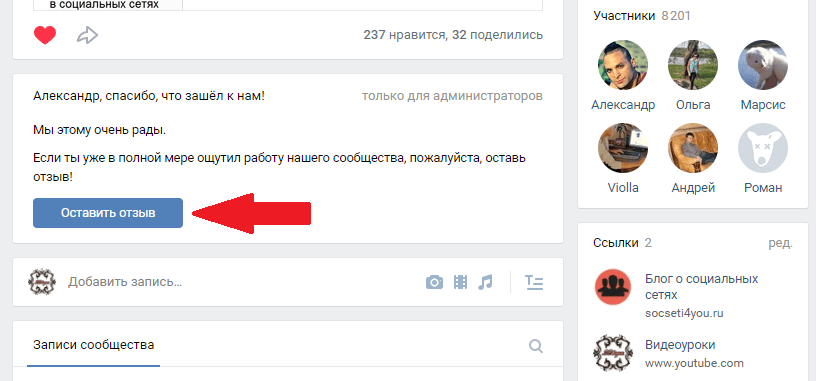 Именно об этой социальной сети мы и поговорим дальше.
Именно об этой социальной сети мы и поговорим дальше.
С каждым годом на различных сайтах, предназначенных для общения, и в частности ВКонтакте, появляется все больше новых возможностей и функций. Одним из таких является фиксированная запись «ВКонтакте». Поговорим о том, что это такое и как создать такую запись.
Что это такое и с чем его едят?
Для начала разберемся, что такое закрепленный пост, как он выглядит и чем отличается от обычного поста. Потом поговорим о том, что значит исправить запись ВКонтакте, и как именно это можно сделать.
Как вы, наверное, знаете, раньше при публикации на стене пользователя самая последняя добавленная информация отображалась в самом верху страницы. Все, что вы когда-либо добавляли на свою стену, отображается в хронологическом порядке.
Появилась новая функция: «Закрепить запись». Это означает, что если вам понравился пост, вы можете закрепить его на своей стене. Он будет в самом верху страницы. При этом новые посты, которые вы публикуете, будут размещаться под ним. Хронология записей несколько нарушена.
Хронология записей несколько нарушена.
Значение привязки записи
Итак, обычно на стене закрепляются те посты, которые характеризуют состояние человека, его отношение к чему-либо в данный момент времени. Некоторые фиксируют информацию, рассказывающую о важных событиях в жизни пользователя. Именно поэтому следует знать, как исправить запись ВКонтакте.
В любом случае, если вам понравился пост, и вы хотите, чтобы люди, зашедшие на вашу страницу, увидели его в первую очередь, то вам следует закрепить этот пост к себе на стену. Далее мы расскажем вам, как это сделать.
Как исправить
Давайте теперь перейдем непосредственно к теме нашей статьи и разберемся, как исправить запись ВКонтакте. Это довольно легко сделать. Для этого вы должны сначала разместить его на своей стене.
Нажмите на сообщение, чтобы открыть его. Затем спускаемся в самый низ, где есть несколько функциональных кнопок, с помощью которых можно удалять и редактировать записи. Ищем среди них кнопку «Pin» и нажимаем на нее. Закройте и для того, чтобы увидеть изменения на своей странице. Теперь этот пост будет вверху страницы, и появится пометка «Закреплено».
Ищем среди них кнопку «Pin» и нажимаем на нее. Закройте и для того, чтобы увидеть изменения на своей странице. Теперь этот пост будет вверху страницы, и появится пометка «Закреплено».
Как видите, ничего сложного нет — все делается достаточно быстро и просто. Здесь стоит отметить, что на стене можно закрепить только один столб.
Как открепить
Итак, мы уже разобрались, как исправить запись ВКонтакте. Давайте теперь рассмотрим ситуацию, когда вам нужно открепить его или изменить на другой. В этом случае есть два варианта.
Вариант первый. Чтобы открепить его, вам нужно снова открыть выбранный вами пост. Спускаемся в самый низ и выбираем кнопку «Открепить». Закройте и обновите страницу. Теперь эта запись будет помещена между записью, которая была добавлена до нее, и записью, которая была добавлена после нее. То есть все ваши посты на стене снова будут располагаться в хронологическом порядке.
Второй вариант используем, если нужно заменить одну фиксированную запись на другую. Добавьте нужный пост. Затем проделываем все те же действия, что и для того, чтобы исправить запись ВКонтакте. Обновите страницу, когда закончите. Старая закрепленная запись автоматически заменяется новой.
Добавьте нужный пост. Затем проделываем все те же действия, что и для того, чтобы исправить запись ВКонтакте. Обновите страницу, когда закончите. Старая закрепленная запись автоматически заменяется новой.
Теперь вы знаете, что значит исправить запись ВКонтакте, и как именно это можно сделать. Как видите, закрепить или открепить пост в этой социальной сети несложно. Главное найти именно тот пост, который вы хотите разместить на самом видном месте своей страницы.
Сообщество ВКонтакте — отличная площадка для распространения информации среди подписчиков. Каждое его сообщение попадает в новостную ленту пользователя. Иногда администраторы сообщества закрепляют запись на стене ВКонтакте, чтобы она всегда оставалась первой. Если после исправления администратор публикует еще одну новость, то все последующие новости будут размещаться строго после первой.
Зачем нужно делать закрепленные записи в группе вконтакте
Они используются в следующих ситуациях:
- Приветствие или информация о сообществе.

- Привлечение внимания (акция, конкурс, интересный материал).
- Новость актуальна всегда (например, прайс-лист).
- В рекламных целях (партнерских или собственных).
- Посетитель не должен потерять эту информацию.
Основные правила
Работает для всех ранее созданных групп и сообществ.
Вы можете установить только те важные новости, которые уже были опубликованы.
Как закрепить запись в сообществе ВК на ПК
Сделать новость всегда видимой достаточно просто. Закрепить запись может только администратор сообщества.
Пишем необходимый текст и нажимаем «Отправить». Новость добавлена, но еще не исправлена.
3. Как для вновь созданной записи, так и для любого старого сообщения выберите «Продвигать» в правом верхнем углу. Далее во всплывающем меню – «Закрепить».
Все готово! Как показывает соответствующий маркер, нам это удалось.
Для открепления в этом же меню есть пункт «Открепить».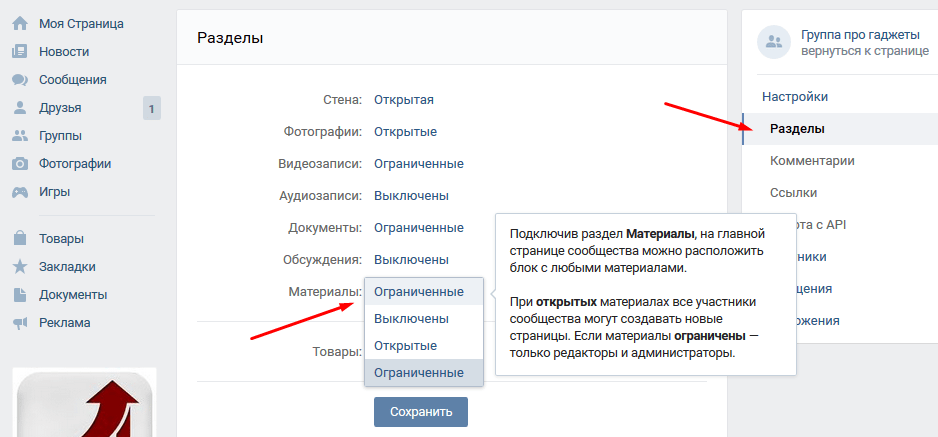
Как работать со смартфоном
- Заходим в нашу группу.
- Ставим курсор на соответствующее поле, добавляем новую запись.
- Нажмите на дату записи или на ее текст, выберите соответствующий пункт во всплывающем меню.
Чтобы открепить, нужно еще раз нажать на дату или текст. В конце появится кнопка «Открепить», на которую нужно просто нажать.
Вложенная новость будет «висеть» вверху до тех пор, пока ее не открепят или не заменят новым вложенным текстом. Этот механизм очень удобен и прост в использовании. Наслаждаться!
В группе, на личной стене или в сообществе — не важно. Сегодня мы попробуем с вами разобраться, как это можно сделать и зачем.
Польза
Итак, прежде чем думать, как исправить запись ВКонтакте в группе, давайте выясним, зачем это нужно. Ведь раньше такой функции не было, а пользователи все равно продолжали успешно пользоваться социальной сетью.
Дело в том, что все в мире постоянно развивается.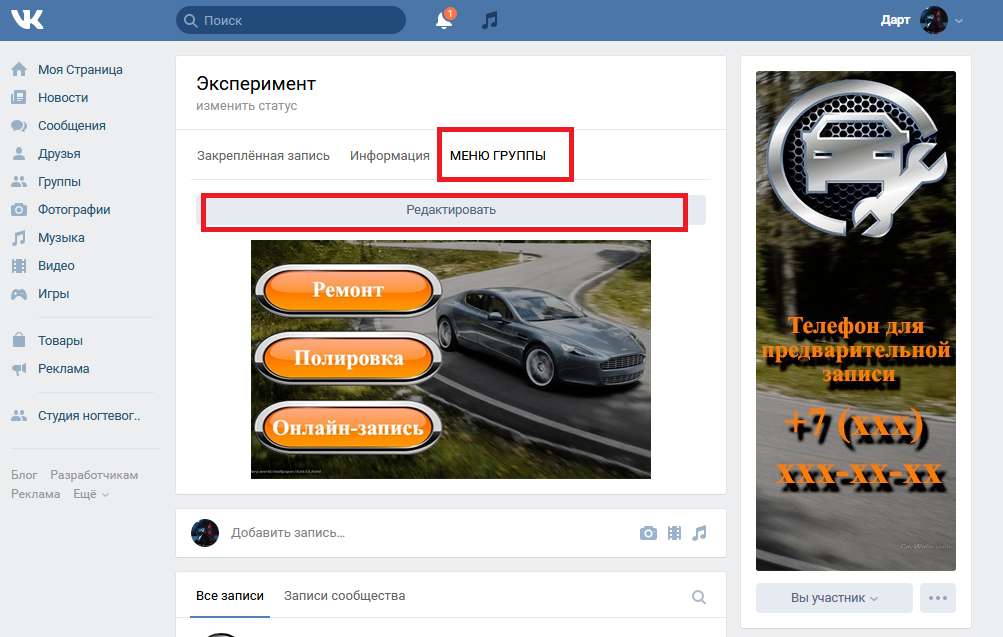 В том числе в социальных сетях. Так что здесь администрация старается сделать все для удобства своих клиентов. Ведь сейчас конкуренция среди «общественных организаций» достаточно велика. Так что есть различные функции, которые помогают пользователям.
В том числе в социальных сетях. Так что здесь администрация старается сделать все для удобства своих клиентов. Ведь сейчас конкуренция среди «общественных организаций» достаточно велика. Так что есть различные функции, которые помогают пользователям.
Очень удобно крепить запись на стену. Особенно для групп и сообществ. С помощью такой записи вы легко сможете оставить какое-то важное объявление среди всех остальных постов и не переживать, что оно будет проигнорировано. Итак, давайте посмотрим о том, чтобы быть в группе или на вашей стене.
Обучение
Итак, наше сегодняшнее задание выполняется достаточно быстро и просто. Достаточно нескольких шагов — и вы добьетесь желаемого. Итак, приступим к изучению того, как закрепить запись на стене сообщества ВКонтакте.
Все начинается с самого начала — подготовка. Для этого вам нужно найти запись, которую вы хотите закрепить. Или сначала нужно написать новый пост. Если вы выбрали второй путь, то вам следует подумать о том, что вы хотите опубликовать. Однако запись может включать опросы, фотографии, видео и любую другую информацию, которую можно прикрепить к сообщению.
Однако запись может включать опросы, фотографии, видео и любую другую информацию, которую можно прикрепить к сообщению.
Таким образом, когда вы нашли или написали пост, вы можете переходить к следующему шагу, чтобы узнать, как исправить запись ВКонтакте в группе, а именно непосредственно к размещению.
Размещение записи
Во-первых, давайте посмотрим, как размещаются найденные вами сообщения. Откройте сообщение. После этого посмотрите в левый нижний угол сообщения: там должны быть написаны время и дата публикации записи. Вам нужно нажать на нее.
Вы увидите пост, который планировали опубликовать. Теперь найдите надпись справа от столба. Это называется «опубликовать». После нажатия на нее пост будет зафиксирован. Как закрепить запись на стене группы (паблика, сообщества)? У вас должны быть права администратора для размещения.
Публикуем свежие
А теперь давайте обсудим с вами вопрос, как посты, которые вы только что написали, размещаются и закрепляются на стенах сообщества. Как было сказано ранее, сначала нужно создать ту или иную запись. После этого вам нужно будет его опубликовать. Без этой фиксации не может быть. Поэтому имейте в виду, что после написания нужно нажать на соответствующую кнопку.
Как было сказано ранее, сначала нужно создать ту или иную запись. После этого вам нужно будет его опубликовать. Без этой фиксации не может быть. Поэтому имейте в виду, что после написания нужно нажать на соответствующую кнопку.
Теперь взгляните на свой пост. Он должен выглядеть точно так же, как и в случае с уже опубликованным кем-то постом. Нажмите на дату публикации. Откроется знакомое окно. Что делать, наверное, уже понятно: просто нажмите «Закрепить на стене сообщества», а затем смело закройте окно. Запись будет закреплена.
Для того, чтобы его открепить, нужно выполнить те же действия, что и для его фиксации. Теперь вы знаете, как закрепить запись ВКонтакте в группе или на стене. Иногда это очень полезно.
Закрепить пост в ВК Можно как на странице сообщества, так и на личной странице. Давайте рассмотрим основные способы пин-поста ВКонтакте.
В первую очередь нужно определиться, с какой целью вы ремонтируете изделие. Если это реклама, то по новым правилам соцсети можно цеплять рекламу без активной ссылки, а репосты других групп цеплять нельзя ни под каким предлогом.
Итак, давайте рассмотрим несколько способов исправления.
Как закрепить пост в группе
Я не зря отметил, что закрепим в группе, так как посты в этом типе сообщества можно закрепить только если пост от имени группы, а не от имени редакции.
Чтобы закрепить сообщение, нажмите на время публикации. Вы откроете весь пост и внизу этого поста будет кнопка «закрепить». Нажмите на нее и обновите страницу.
Второй вариант — нажать на три точки в правом верхнем углу сообщения. Выберите «Закрепить» в раскрывающемся меню.
Как закрепить запись с телефона
Если вы администрируете сообщество с мобильного телефона или у вас нет возможности зайти на компьютер, то нажмите опции рядом с записью (обычно это значок « кнопку с многоточием). В опциях выберите «закрепить».
Если вы хотите сообщить какую-то важную информацию членам вашего сообщества, то сделайте это в форме фото в описании группы. Это лучше, чем закрепление текста, так как текст в основном читается только на картинках (опыт). В текстовом формате люди будут думать, что это описание группы, которую они видели много раз.
В текстовом формате люди будут думать, что это описание группы, которую они видели много раз.
Пример закрепленного поста
Как закрепить пост в паблик
Точно так же все исправлю в группе, тут можно будет хоть новость публиковать от своего имени. Так же нужно нажать на время публикации и внизу статьи у вас появится кнопочка.
Только что научились закреплять посты на стене группы и паблике ВКонтакте. Теперь поговорим о как сделать закрепленный пост на личной странице.
Здесь от вас не требуют соблюдения правил социальной сети, кроме правил, нарушающих законодательство РФ, конечно. Ну нельзя продавать личные аккаунты и методы накрутки и взаимного пиара. Но это ничто по сравнению с запретами, которые я в последнее время накладываю на сообщества.
Что бы закрепить пост на стене так же нужно нажать на время публикации и выбрать «закрепить». Здесь можно закреплять посты абсолютно любого авторства. Даже если на вашей стене писал совершенно незнакомый человек.
Социальная сеть ВКонтакте активно развивается, предоставляя пользователям новый функционал. Вместе с появлением новых опций они становятся более сложными для понимания, а очевидные функции скрываются от глаз пользователей. Одной из таких особенностей является возможность закрепить стойку на стене. Уже давно можно прикрепить пост не только на странице группы, но и на личной. Предлагаем разобраться, как исправить пост на стене ВКонтакте всего в несколько кликов.
Стена активного пользователя социальной сети регулярно пополняется новыми записями, а в ленте опускаются полезные, интересные или важные посты. Пролистывать их далеко не всегда удобно, особенно если речь идет о музыкальной композиции или фото, к которым хочется иметь быстрый доступ. Закрепив запись на личной стене ВКонтакте, можно не сомневаться, что ее увидят друзья, подписчики и просто гости вашей страницы. Так как поставить в статус картинку или аудиозапись нельзя, удобно использовать свою стену, чтобы с понравившимся аудио, видео или визуальным постом могло ознакомиться как можно большее количество людей.
Выполнив простые действия, вы сможете закрепить запись на стене ВКонтакте:
После выполнения описанных выше действий выбранная запись закрепится вверху вашей страницы в социальной сети. Он останется там, пока вы не решите удалить или открепить его.
Для открепления записи с личной страницы ВКонтакте необходимо:
Как видите, закрепить и открепить запись со стены ВКонтакте очень просто, и эта процедура занимает несколько секунд, если вы знаете, какие кнопки вы нужно нажать.
Как закрепить запись на стене группы ВКонтакте?
Система закрепления поста на паблике ВКонтакте и в группе ничем не отличается. Полезно прикреплять пост при необходимости:
- Показывать новым посетителям сообщества ключевую информацию о том, как работает группа или правила;
- Чтобы максимальное количество посетителей группы ознакомилось с интересной публикацией;
- Для привлечения внимания посетителей группы к акции или распродаже, если группа является интернет-магазином;
- В рекламных целях.

Закрепить запись в группе ВКонтакте можно следующим образом:
Внимание: Закрепить запись в группе может только админ. Пользователи, не имеющие необходимых прав, не увидят кнопку «Закрепить» при нажатии на дату публикации.
Важно отметить, что закрепленный пост в группе или на публичной странице ВКонтакте отображается не в общей ленте, а выше — непосредственно под названием группы и ее статусом.
Как создать закрепленный пост в группе Facebook в 2022 году?
Если вы являетесь администратором группы Facebook и хотите знать, как создать закрепленную публикацию в своей группе Facebook, вы попали по адресу.
В этой статье мы объяснили пошаговый процесс создания прикрепленного сообщения в группе Facebook через настольный компьютер, мобильный телефон Android, iphone, а также поделились причинами того, почему вы не можете закрепить сообщение в своей группе FB. во время.
Создание закрепленного сообщения в группе Facebook означает, что выбранное сообщение останется в верхней части вашей группы, пока вы его не удалите.
Тем не менее, в идеале это будет первое, что ваши участники и потенциальные участники (если вы являетесь общедоступной группой FB) заметят, просматривая вашу группу, и они, вероятно, будут взаимодействовать с ней.
Если вы хотите узнать о различных способах повышения вовлеченности, обратитесь к этому блогу👇🏻
25 высокоэффективных идей взаимодействия с группами Facebook
Недавно Facebook изменил способ отображения закрепленных сообщений в группах, сделав их визуально более привлекательным и удобным для навигации.
Вот как отображаются закрепленные сообщения в группах Facebook.
Удивительно, правда!
Что еще лучше, так это то, что всякий раз, когда администраторы закрепляют сообщение в своих группах Facebook, участники группы получают уведомление об этом. Как это.
Это позволяет им быть в курсе всех важных сообщений.
Если вы хотите узнать больше об этом обновлении или получить доступ к последним функциям групп Facebook, ознакомьтесь с нашей недавно опубликованной статьей о функциях групп Facebook. 👇🏻
👇🏻
Последние функции группы Facebook — август + сентябрь 2021 г.
Теперь, без лишних слов, давайте узнаем:
Как сделать закрепленную публикацию в группе Facebook с помощью настольного компьютера/ноутбука?1. Со своего рабочего стола/ноутбука откройте Facebook и войдите в свою учетную запись
2. Перейдите к группам, расположенным слева в ленте новостей, и нажмите на нужную группу
3. Создайте новый пост и опубликуйте его в своей группе
4. Если вы хотите закрепить уже опубликованный пост, вам нужно либо найти его вручную, либо нажать на строку поиска (увеличительное стекло), ввести ключевое слово и выбрать пост из списка релевантных сообщения, которые появляются.
5. После публикации нажмите на три точки в верхней части публикации и выберите «Закрепить наверху».
Если у вас есть несколько сообщений, прикрепленных вверху, и вы хотите, чтобы определенное сообщение отображалось на переднем плане, нажмите на три точки, указанные в верхней части определенного сообщения, и выберите «Переместить на передний план».
Вот как это делается для пользователей Android:
1. Откройте приложение Facebook на мобильном устройстве и нажмите на значок с тремя горизонтальными линиями в правом верхнем углу.
Выберите «Группы»
ИЛИ
Вы можете напрямую перейти к новостной ленте групп. Просто нажмите кнопку новостной ленты группы в центре. Выберите «Ваши группы», и появится список всех групп, в которых вы состоите. Нажмите на группу, для которой вы хотите закрепить публикацию.
2. Создайте новую публикацию и опубликуйте ее в своей группе
Если вы хотите закрепить существующую публикацию наверху, вы можете найти ее вручную или нажать на строку поиска, введите ключевое слово и выберите сообщение из списка релевантных сообщений, которые появляются.
3. После публикации нажмите на три точки в верхней части сообщения и выберите «Закрепить в избранном». 0003
0003
5. Если у вас есть несколько сообщений, прикрепленных вверху, и вы хотите, чтобы определенное сообщение отображалось на переднем плане, нажмите на три точки, указанные в верхней части определенного сообщения, и выберите «Переместить на передний план»
Как закрепить пост в группе Facebook на iphone?1. Откройте приложение Facebook на своем iPhone и выберите опцию ленты новостей группы, которая появляется внизу в центре.
2. Появится список всех групп, в которых вы состоите. Нажмите на группу, для которой вы хотите закрепить публикацию.
3. Создайте новый пост и опубликуйте его в своей группе
Если вы хотите закрепить существующий пост наверху, вы можете либо найти его вручную, либо нажать на строку поиска, ввести ключевое слово, и выберите сообщение из списка соответствующих сообщений, которые появляются.
4. После публикации нажмите на три точки в верхней части сообщения и выберите «Отметить как объявление»
5. Это будет выглядеть так:0002 6. Если у вас есть несколько сообщений, прикрепленных вверху, и вы хотите, чтобы определенное сообщение отображалось на переднем плане, нажмите на три точки, указанные в верхней части определенного сообщения, и выберите «Переместить на передний план».
Это будет выглядеть так:0002 6. Если у вас есть несколько сообщений, прикрепленных вверху, и вы хотите, чтобы определенное сообщение отображалось на переднем плане, нажмите на три точки, указанные в верхней части определенного сообщения, и выберите «Переместить на передний план».
ПРИМЕЧАНИЕ. В любой момент, если вы хотите удалить публикацию из избранного раздела, просто нажмите на три точки в верхней части этой публикации и нажмите «Открепить». Пост будет удален из раздела избранное/объявления.
Почему я не могу закрепить сообщение в группе Facebook?Это может быть связано с плохим интернет-соединением. Пожалуйста, убедитесь, что ваши мобильные данные или Wi-Fi имеют надежное соединение и работают правильно.
С другой стороны, обратите внимание, что только администраторы групп Facebook могут закреплять сообщения в соответствующих группах FB.
Нет возможности закрепить сообщение в группе Facebook.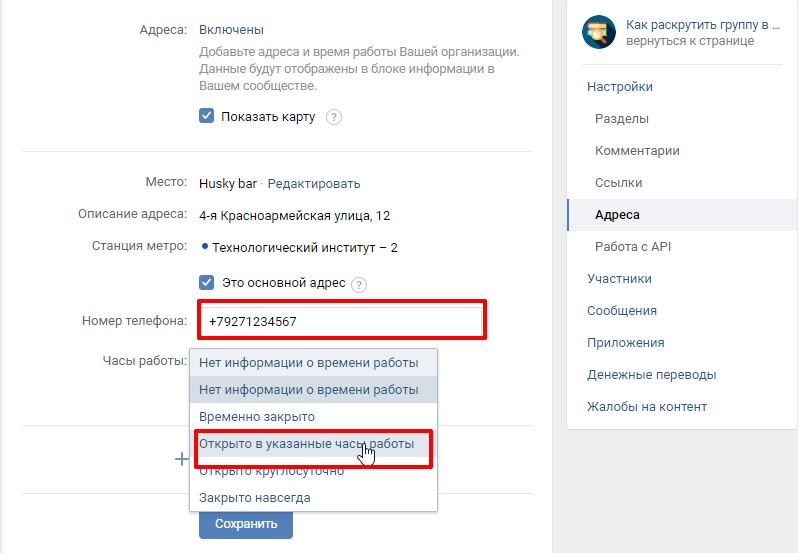 Почему?
Почему? Только администраторы групп Facebook могут закреплять сообщения в группах Facebook.
Если вы являетесь администратором, но по-прежнему не видите эту функцию, это может быть сбой на стороне Facebook. К сожалению, вы ничего не можете сделать, кроме как ждать, пока гигант социальных сетей не развернет его для вашей группы.
Вот и все, как создать закрепленную публикацию в группе Facebook. Надеюсь, это поможет вам, ребята!
Не стесняйтесь делиться своими мыслями и вопросами в комментариях ниже. Или вы даже можете связаться с нами в нашей группе Facebook , где тысячи влиятельных администраторов постоянно обсуждают это и многое другое о создании сообщества. 🙌🏻
Симран Гровер
Мало-помалу создавать ценность для других с помощью моего контента.✨
Работая в Convosight, я делаю больше, чем просто перебираю запятые. Мне нравится изобретать новые способы создания удивительно эффективного контента и делиться им с нужной аудиторией.
Ознакомьтесь с моими последними блогами и не стесняйтесь делиться ими!💛
Как закрепить публикацию в группе Facebook: полное руководство
Если вы являетесь администратором любой группы Facebook, вы имеете право закрепить любую публикацию как функцию ваша группа.
Но если вы являетесь только участником группы Facebook, вы не можете ничего прикреплять к группе. Но вы можете добавить закрепленную публикацию в свой профиль Facebook.
Что такое закрепленный пост в группе Facebook?Закрепленные сообщения — это важные темы, которые находятся вверху группы, чтобы они не попадали под другие сообщения. Это важная особенность группы Facebook со многими преимуществами.
Лучшее предложение, которое я могу дать только членам группы, — это создать отличный пост или убедить администратора группы сделать ваш пост закрепленным или избранным в группе Facebook.
У меня есть замечательная новость для всех администраторов различных групп: теперь вы можете добавлять несколько сообщений в качестве своей функции, где вы можете включать популярные темы, существующие скидки, групповые правила и положения и все, что вы считаете.
Помните, любой пост можно закрепить только после публикации в группе
Как закрепить публикацию в группе facebook с мобильного телефонаЗакрепленную или избранную публикацию можно добавить как с мобильного, так и с рабочего стола. Здесь мы показали, как вы можете закрепить сообщение в своей группе Facebook.
81,8% из 2,33 миллиарда пользователей Facebook получают доступ к Facebook только через мобильный телефон. Таким образом, количество пользователей мобильных устройств намного выше.
Вот рекомендации о том, как закрепить публикацию в группе Facebook с мобильного устройства.
Шаг 1. Войдите в свою группу Facebook.
Как закрепить запись в группе facebook с мобильного Как закрепить запись в группе facebook с мобильного Шаг 2. Создайте новую публикацию или выберите предыдущую публикацию.
Шаг 3. Нажмите на «3 точки» в правом верхнем углу вашего поста.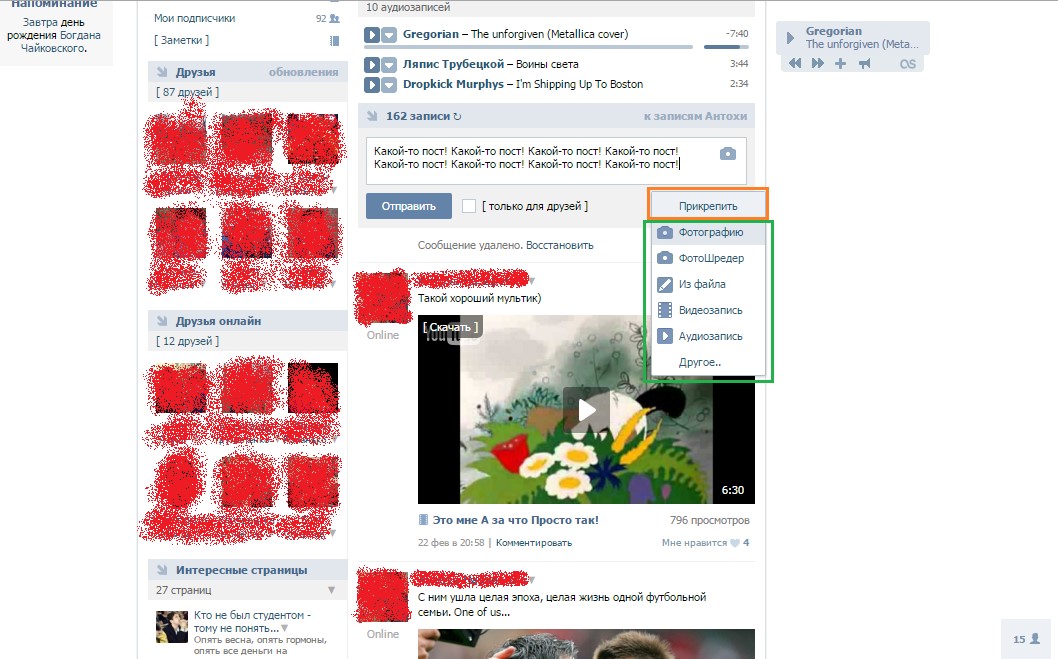
Шаг 4. Выберите «Отметить как объявление» или «Закрепить в избранном».
Как закрепить сообщение в группе facebook с мобильного Как закрепить сообщение в группе facebook с мобильного Ну вот. Ваше сообщение было успешно добавлено в раздел «Избранное» в верхней части группы.
Это будет отображаться в разделе Featured вашей группы.
Как закрепить сообщение в группе Facebook с мобильногоКак закрепить сообщение в группе Facebook с рабочего стола.
Вот простые шаги, чтобы закрепить публикацию в группе Facebook.
Шаг 1. Войдите в свою группу Facebook.
Как закрепить запись в группе facebook с рабочего столаШаг 2. Создайте новую публикацию или выберите предыдущую публикацию, чтобы добавить ее как «Feature».
Как закрепить сообщение в группе facebook с рабочего стола Шаг 3. Нажмите на «3 точки» в правом верхнем углу вашего сообщения.
Нажмите на «3 точки» в правом верхнем углу вашего сообщения.
Шаг 4. Нажмите «Отметить как объявление» или «Закрепить в избранном».
Как закрепить сообщение в группе facebook с рабочего стола Как закрепить сообщение в группе facebook с рабочего столаПоздравляем, вы уже добавили «Избранное», как хотели.
Как закрепить публикацию в группе Facebook с рабочего столаГенерация потенциальных клиентов из групп Facebook теперь легко с Groupboss.
Как открепить форму сообщения Рекомендуемое сообщение:После того, как вы закрепили сообщение в своей группе Facebook, вы также можете открепить сообщение. Участники группы обычно открепляют сообщение по следующим причинам.
- Если количество закрепленных постов значительно выше.
- После выполнения требования закрепленного поста.
- Если сообщение закреплено в течение определенного периода времени.
 Например, админ группы два дня хранил приветственный пост.
Например, админ группы два дня хранил приветственный пост.
Давайте рассмотрим простые шаги, чтобы открепить публикацию в группе Facebook.
Шаг 1. Нажмите или коснитесь 3 точек в правом верхнем углу закрепленного сообщения, доступного в разделе «Избранное».
Как открепить публикацию в группе facebookШаг 2: Выберите «Открепить».
Как открепить сообщение в группе facebookКак открепить сообщение в группе facebook Выбранный вами пост больше не находится в избранном разделе.
Преимущества избранных или закрепленных сообщений
Пользователь Facebook может присоединиться к 6000 группам. Быть администратором или модератором, который не хочет видеть свою группу, значит затмить другие группы. Здесь у меня есть несколько советов для вас с закрепленным постом/избранным.
- С помощью закрепленного поста вы можете показать важный контент членам вашей группы на Facebook.
- Приветственные сообщения иногда могут повысить вовлеченность новых участников.
 Вы можете сделать приветственный пост закрепленным или избранным на неделю. Вы беспокоитесь о написании приветственного поста? Не беспокойтесь, у нас есть полное руководство с примерами приветственного поста группы Facebook.
Вы можете сделать приветственный пост закрепленным или избранным на неделю. Вы беспокоитесь о написании приветственного поста? Не беспокойтесь, у нас есть полное руководство с примерами приветственного поста группы Facebook. - Члены группы могут получить четкое представление о правилах и положениях в самом начале прокрутки группового сообщения, если «ПРАВИЛА» установлены как Избранное или Закрепленное сообщение. Это точно сохранит вашу групповую гигиену. Вот несколько заслуживающих внимания рекомендаций по настройке правил группы в Facebook.
- Если вы считаете, что у вас есть основная информация, которой можно поделиться с членами вашей группы, конечно, выбор «Избранное» или «Закрепление публикации» — лучший из возможных вариантов.
- Для любого предстоящего события для участников группы вы можете просто установить публикацию-напоминание как избранную или закрепленную публикацию.
Автор:
Баязид Хоссейн
Он любит писать и исследовать контент в различных сегментах.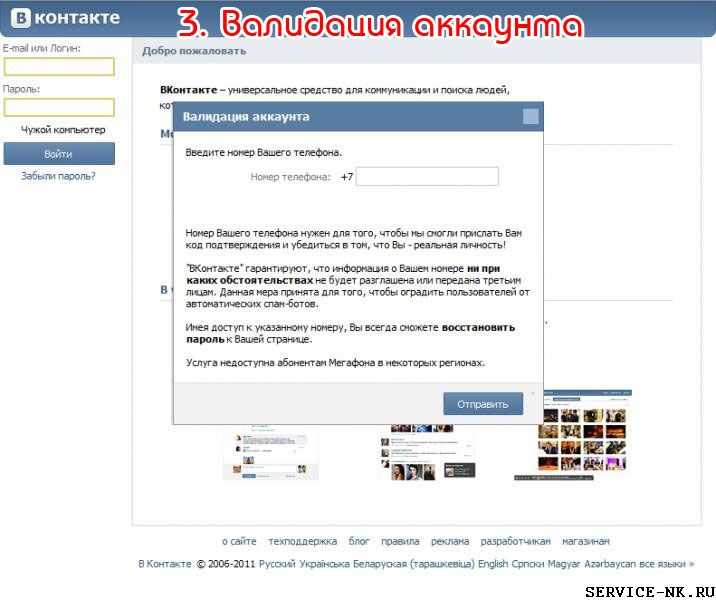 Путешествия — его любимое хобби.
Путешествия — его любимое хобби.
Как закрепить публикацию на Facebook (Краткое руководство)
Содержание
Facebook, самая популярная в мире социальная платформа, насчитывает миллиарды пользователей. Основная причина, по которой он так используется, заключается в его универсальности. Эта платформа, которая предоставляется бесплатно, может быть легко использована людьми любого возраста, любого культурного уровня и любого сегмента с техническими знаниями или без них, благодаря простому интерфейсу и постоянным улучшениям. Но знаете ли вы, несмотря на то, что он такой классный и мало кто знает, как закрепить пост на Facebook.
Благодаря Facebook, который также имеет функцию укрепления связи, вы можете найти своих школьных друзей, которых не видели годами, просмотреть их фотографии и пообщаться. Facebook, который является одной из лучших платформ, где вы можете играть в онлайн-игры, вы можете приятно провести время или открыть свою страницу, группу.
Facebook, который является одной из лучших платформ, где вы можете играть в онлайн-игры, вы можете приятно провести время или открыть свою страницу, группу.
Зачем создавать страницу?
Создание страницы из социальной сети Facebook дает сотни преимуществ. Вы можете создать страницу Facebook для своего бизнеса, бренда, веб-сайта, хобби или по другим причинам. Имея страницу в Facebook, вы можете охватить миллионы людей. Одним из самых больших преимуществ наличия страницы в Facebook является то, что вы можете напрямую связаться со своей клиентской базой, рекламируя свой бренд или услугу тысячам людей на Facebook с низкой комиссией. Благодаря статистике, хранящейся на страницах Facebook, вы можете видеть, какая возрастная или гендерная группа взаимодействует на вашей странице, поэтому вы можете определить кампании или объявления, которыми вы хотите поделиться на своей странице, в соответствии с этими значениями.
Групповая служба Facebook имеет другую структуру, чем страница. Он активнее, свободнее и практичнее страницы. Если вы не можете обратиться к своему сообществу с помощью одной страницы или если вы не думаете о сообществе, которое потребовало бы обращения к нему таким образом, вам следует попробовать групповой сервис. Группу можно настроить с помощью одной кнопки на Facebook.
Он активнее, свободнее и практичнее страницы. Если вы не можете обратиться к своему сообществу с помощью одной страницы или если вы не думаете о сообществе, которое потребовало бы обращения к нему таким образом, вам следует попробовать групповой сервис. Группу можно настроить с помощью одной кнопки на Facebook.
Что означает Pin in Tab на Facebook?
В Facebook можно выделить сообщения, которые вы хотите, чтобы люди видели первыми. Если вы поместите свои сообщения на первое место, можно охватить более широкую аудиторию. Facebook упростил вашу работу и предложил нам функцию «закрепить во вкладке». Если вы хотите выделить сообщение, теперь это можно сделать одним щелчком мыши. Как закрепить пост в популярной социальной сети Facebook в группах, об этом мы и поговорим в этом материале. Вы можете закрепить любой пост в шапке группы Facebook как в мобильной, так и в ПК-версии. По состоянию на 2019 год, Facebook по-прежнему сохраняет свое первое место среди сервисов с более чем 2,5 миллиардами пользователей по всему миру. Хотя на Facebook тысячи страниц и групп, вы можете видеть сообщения этих групп и страниц, закрепленные вверху. Эти сообщения фиксируются вверху и являются первым контентом, который участники увидят при просмотре страницы. Итак, как закрепить пост на Facebook? Для этого вы должны сначала быть администратором группы. Давайте посмотрим, как его можно заблокировать как на ПК, так и на мобильном телефоне.
Хотя на Facebook тысячи страниц и групп, вы можете видеть сообщения этих групп и страниц, закрепленные вверху. Эти сообщения фиксируются вверху и являются первым контентом, который участники увидят при просмотре страницы. Итак, как закрепить пост на Facebook? Для этого вы должны сначала быть администратором группы. Давайте посмотрим, как его можно заблокировать как на ПК, так и на мобильном телефоне.
Закрепить сообщения в группе Facebook на ПК
- Откройте Facebook на своем Mac или ПК.
- Зайдите в «Группы» в левой части главной страницы Facebook.
- Выберите группу, в которой вы хотите исправить публикацию, в разделе «Группы, которыми вы управляете» в левой части открывшейся страницы.
- Напишите сообщение/публикацию, которую хотите закрепить и отправить.
- Нажмите на маленькую стрелку в правом верхнем углу сообщения и выберите Пометить как объявление.
- Сообщение теперь появится в верхней части страницы в разделе «Объявления».

- Чтобы сообщение оставалось наверху, нажмите еще раз на маленькую стрелку в правом верхнем углу, затем скажите «Закрепить наверху».
- После этого ваше сообщение будет закреплено в начале.
Закрепить сообщения в группе Facebook на мобильном телефоне
- Откройте приложение Facebook на устройстве с операционной системой iOS или Android.
- Коснитесь трех полосок в правом нижнем углу и откройте вкладку «Группы».
- Выберите опцию «Мои группы» вверху и выберите группу, в которую хотите закрепить публикацию.
- Напишите сообщение/пост, которое вы хотите закрепить и отправить.
- Коснитесь трех точек в правом верхнем углу сообщения, которым вы делитесь, и коснитесь параметра «Пометить как объявление».
- Сообщение теперь появится в верхней части страницы в разделе «Объявления».
- Чтобы сообщение оставалось наверху, сначала снова нажмите три точки в правом верхнем углу, а затем скажите «Закрепить наверху».

- После этого ваше сообщение будет закреплено в начале.
Заключение о том, как закрепить публикацию на Facebook
В этой статье мы попытались дать вам представление о Facebook и проинформировать вас о том, как закрепить публикацию. Надеюсь, мы смогли помочь. Если у вас есть вопросы по другим темам, вы можете прочитать другие статьи на нашем сайте. Например, как закрепить комментарии в Instagram. В конце концов, поскольку вам удалось завершить этот урок, мы считаем, что вам пора двигаться дальше.
Часто задаваемые вопросы
Что такое группа Facebook?
Группа Facebook более практична, чем страницы Facebook. Одной из самых больших особенностей группы является то, что вы можете очень просто общаться с членами группы из одного и того же окна. Самые свежие сообщения находятся вверху, поэтому может работать отличный механизм уведомлений. Группы Facebook — это места, где общение и взаимодействие можно наладить только с определенными людьми по общим интересам.
Самые свежие сообщения находятся вверху, поэтому может работать отличный механизм уведомлений. Группы Facebook — это места, где общение и взаимодействие можно наладить только с определенными людьми по общим интересам.
Что такое страница Facebook?
Страницы предназначены для компаний, брендов и организаций, где они могут делиться своими историями, продвигать себя и общаться с людьми.
С каким из них я могу получить больше подписчиков? Группа или страница?
Чтобы сравнить их, вы просто ставите лайк и подписываетесь на страницу по вашему запросу. В группу мы можем добавить кого угодно. Большинство людей, которых мы добавили, все равно покинут группу, так как у них нет разрешения. Однако говорят, что в группе более дружелюбная атмосфера по сравнению со страницей.
Что такое страница сообщества?
Страница сообщества посвящена организации, знаменитости или теме, но не представляет их официально.
Как закрыть группу Facebook?
Чтобы удалить группу Facebook, которой вы владеете и управляете:
Как закрыть группу Facebook?
Чтобы удалить группу Facebook, которой вы владеете и управляете:
1- Сначала перейдите в группу, которую вы хотите удалить, затем нажмите «Участники» под обложкой.
2- Щелкните значок (настройки) рядом с именем каждого участника и выберите «Удалить из группы» на открывшейся небольшой панели.
3-После удаления всех остальных участников выберите «Покинуть группу» рядом со своей фамилией.
Yammer. Мы ответили на все ваши вопросы о Yammer.
Перейти к содержимому. Мы ответили на все ваши вопросы о Yammer. более чем рады помочь. Вовлечение сотрудников стало более важным во всех отраслях с марта 2020 года. Объединение вашей команды (команд), повышение вовлеченности и обеспечение их единства еще никогда не было таким сложным, но тем не менее критически важным. Многие из нас познакомились с Microsoft Teams во время этой пандемии, однако давайте не будем забывать, что в пакете Microsoft 365 у нас есть еще один инструмент для решения этих проблем. Yammer может помочь ускорить вовлеченность сотрудников во время удаленной и гибридной работы. В этом блоге мы собрали все вопросы, которые наши клиенты задавали нам об этом инструменте за последние шесть месяцев.
Что такое Yammer?
Yammer — это очень мощный инструмент для частной социальной сети и совместной работы в составе пакета Microsoft 365, который помогает вашей организации оставаться на связи, получать информацию и участвовать. Некоторые называют это социальным интранетом, потому что это внутренняя платформа вашей организации. Yammer упрощает обмен новостями и знаниями с помощью сообщений. Взгляните на видео ниже для краткого ознакомления с инструментом.
Из соображений конфиденциальности YouTube требуется ваше разрешение для загрузки. Для получения более подробной информации ознакомьтесь с нашей Политикой конфиденциальности.
Я принимаю
Как работает Yammer?
Сначала рассмотрим различные компоненты:
- Сообщества: администраторы могут создавать сообщества в Yammer, которые можно сравнить с «группами». Вы можете присоединиться к интересующим вас сообществам и закрепить свои избранные наверху.

Совет : постарайтесь создать хороший баланс между формальными и неформальными группами. На изображении ниже вы можете увидеть, какие сообщества мы создали в Intelogy. Мы используем All Company, чтобы делиться новостями со всеми в нашей организации, это наше самое формальное сообщество, и по умолчанию каждый сотрудник является его участником. Кроме того, у нас есть пара Сообществ для непринужденных разговоров о наших питомцах, хобби и сериалах. Мое любимое сообщество, без сомнения, Intelopets.
- Сообщения: при открытии Yammer вы найдете пустое место для создания сообщения. Это место для создания сообщения, которым вы хотели бы поделиться. После подготовки сообщения вам нужно выбрать сообщество, с которым вы хотите поделиться этим сообщением. Вы можете выбрать только одно сообщество для публикации. Не забудьте отформатировать свой пост, добавить ссылки, изображения, вложения и гифки.
У нас есть 4 разных типа сообщений:
1. Обсуждение : сообщение для обсуждения обычно используется для сообщения, которое не является вопросом, похвалой или опросом. Если вам нужно поделиться новостями с командой, это наиболее часто используемый тип.
Обсуждение : сообщение для обсуждения обычно используется для сообщения, которое не является вопросом, похвалой или опросом. Если вам нужно поделиться новостями с командой, это наиболее часто используемый тип.
2. Вопрос : если у вас есть вопрос, но вы не знаете, к кому обратиться, просто задайте его в Yammer, и члены команды свяжутся с вами. Вы по-прежнему можете @упомянуть соответствующих коллег, которые, по вашему мнению, могут знать ответ, чтобы ускорить ответ.
3. Похвала : кто-то из вашей команды заслуживает похлопывания по спине? Попробуйте использовать хвалебный пост. В нижней части поста выберите розовую медаль, выберите соответствующую иконку, отметьте человека, которого хотите похвалить, и напишите сообщение.
4. Опрос : если у вас есть вопрос для вашей команды с несколькими вариантами ответа, вы можете использовать опрос. Просто выберите зеленый значок, задайте свой вопрос и заполните возможные ответы. Вы будете получать уведомления, когда кто-то голосует. Имейте в виду, голоса анонимны. Если вам нужно знать, кто проголосовал за какой вариант, вы можете использовать форму Microsoft.
Вы будете получать уведомления, когда кто-то голосует. Имейте в виду, голоса анонимны. Если вам нужно знать, кто проголосовал за какой вариант, вы можете использовать форму Microsoft.
Итак, теперь вы готовы приступить к созданию сообщения. Ваши коллеги или даже сторонние участники (см. следующий раздел) могут прокомментировать это. И не забудьте пометить людей, чтобы привлечь больше внимания, набрав «@» и имя человека, которого вы хотите отметить. Yammer так же прост.
Можно ли добавить внешних участников в Yammer?
Да! По сути, Yammer — это внутренний инструмент, поэтому обычно никто за пределами вашей организации не имеет доступа к публикациям и сообщениям в веб-канале Yammer. Однако Yammer также предоставляет возможность добавлять внешних участников в определенные беседы. Как только беседа подошла к своему естественному завершению, вы можете удалить этих участников, когда это необходимо. Обратите внимание, что эта функция недоступна в мобильной версии Yammer. Если вас интересует, как добавить внешние стороны, вы можете перейти по этой ссылке для получения пошагового объяснения: https://docs.microsoft.com/en-us/yammer/work-with-external-users/add -внешние-участники
Если вас интересует, как добавить внешние стороны, вы можете перейти по этой ссылке для получения пошагового объяснения: https://docs.microsoft.com/en-us/yammer/work-with-external-users/add -внешние-участники
Оно нам действительно нужно?
На мой взгляд, это абсолютно необходимая вещь. Yammer дает бесчисленные преимущества, поскольку позволяет каждому в организации иметь право голоса и находить место для общения с коллегами, коллегами и руководством. Стратегия взаимодействия помогает создать культуру открытого общения, общих интересов и постоянной обратной связи. Yammer позволяет всем объединиться и инвестировать в достижение целей организации.
Что мне больше всего нравится в Yammer, так это то, что вы можете поделиться хорошими новостями напрямую со всей организацией, не отправляя электронное письмо. Это сокращает постоянно растущее количество электронных писем, которые часто попадают в ваш почтовый ящик, и улучшает сотрудничество между командами и различными отделами. Я также большой поклонник функции похвалы, и мы стали использовать ее чаще с тех пор, как начали работать удаленно, чтобы делиться положительными отзывами от клиентов как внутри, так и за пределами нашей собственной команды.
Я также большой поклонник функции похвалы, и мы стали использовать ее чаще с тех пор, как начали работать удаленно, чтобы делиться положительными отзывами от клиентов как внутри, так и за пределами нашей собственной команды.
Алекс Франклин, архитектор решений Intelogy для совместной работы и взаимодействия с сотрудниками, уже много лет помогает клиентам настраивать Yammer и убежден, что Yammer нужен организациям.
«Я работаю с Yammer с 2013 года и видел, как его внедряют во многих отношениях. Это был центральный инструмент для заинтересованных сообществ для обмена идеями и знаниями, инструмент для ветеринаров для обсуждения методов лечения или получения мнений от своих коллег, а в других случаях он заменял интрасеть в качестве центральной точки общения внутри организации.
Хотя Yammer обеспечивает конфиденциальность в отдельных сообществах, он обеспечивает открытость, равенство и свободу слова среди сотрудников, чтобы они могли делиться информацией и идеями, учиться друг у друга и накапливать знания.
С другой стороны, это отличный способ внедрить более неформальную социальную культуру (особенно в современных удаленных/гибридных рабочих средах). Речь идет не только об обсуждении областей специализации, но и о создании дружественных сообществ, отражающих нашу индивидуальность (в «Интелогии», например, я регулярно посещаю сообщество «Интелопец», где люди делятся фотографиями и болтают о своих питомцах!).
Обсуждайте идеи о методологиях, делитесь знаниями по предметам, задавайте вопросы экспертам. После этого делитесь рецептами в сообществе гурманов, устраивайте регулярные встречи в социальном сообществе или управляйте фэнтези-футбольной лигой. Все в одном месте, на вашем ноутбуке или телефоне, объединяя людей.
— Алекс Франклин, архитектор решений для командной работы и взаимодействия с сотрудниками, Intelogy
Какие плюсы и минусы?
Я думаю, будет справедливо сказать, что Yammer — один из самых простых, простых и эффективных инструментов для совместной работы в пакете Microsoft 365. Благодаря интуитивно понятному пользовательскому интерфейсу новым сотрудникам очень легко сразу перейти к нему и начать публиковать сообщения. Я разместил пост в свой первый день в Intelogy, просто чтобы поздороваться со всеми и кратко рассказать о себе. Я получил много комментариев к моему посту с теплыми приветственными сообщениями. Это было мое первое взаимодействие с Yammer, и с тех пор я стал его поклонником. Yammer имеет много преимуществ, и я перечислил свои 5 лучших ниже, однако я также хотел бы выделить некоторые проблемы, которые могут возникнуть, и то, как вы можете с ними справиться.
Благодаря интуитивно понятному пользовательскому интерфейсу новым сотрудникам очень легко сразу перейти к нему и начать публиковать сообщения. Я разместил пост в свой первый день в Intelogy, просто чтобы поздороваться со всеми и кратко рассказать о себе. Я получил много комментариев к моему посту с теплыми приветственными сообщениями. Это было мое первое взаимодействие с Yammer, и с тех пор я стал его поклонником. Yammer имеет много преимуществ, и я перечислил свои 5 лучших ниже, однако я также хотел бы выделить некоторые проблемы, которые могут возникнуть, и то, как вы можете с ними справиться.
Профессионалы
1. Поиск нужных людей/дополнительная совместная работа
Yammer — идеальное место для поиска нужных коллег, не зная, где и кто они! Почти невозможно знать каждого человека в вашей организации и осознавать его сильные стороны и навыки. С помощью Yammer вы можете делиться важной информацией с нужными людьми и поощрять совместную работу.
2. Улучшение отношений
Улучшение отношений
С помощью этого неофициального инструмента коллеги могут поддерживать связь и строить более крепкие и личные отношения. Когда формируются более прочные отношения, сотрудничество становится более очевидным и эффективным, повышая производительность.
3. Источник знаний
Yammer также является идеальным местом для создания менее формального источника информации и знаний. Каждый может обмениваться информацией, обновлениями проекта, полезными ссылками и ресурсами друг с другом. Каждый может учиться друг у друга и расширять свои знания
4. Эффективность
Очень часто сотрудники связываются с пятью коллегами, прежде чем находят одного человека, который знает ответ на ваш вопрос. Это съедает много времени. С помощью Yammer вы можете сразу перейти к соответствующему сообществу и задать вопрос всем участникам. Если у вас нет группы, связанной с вашим вопросом, вы можете попробовать опубликовать сообщение в группе всей компании.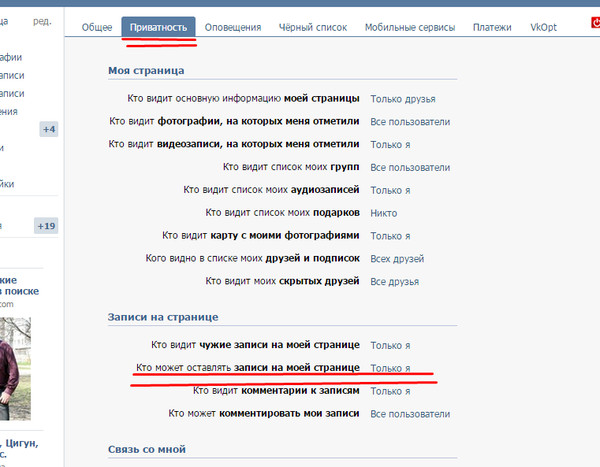 Совет: в Intelogy мы создали специальное сообщество под названием «Спросите команду», чтобы задавать вопросы.
Совет: в Intelogy мы создали специальное сообщество под названием «Спросите команду», чтобы задавать вопросы.
5. Сокращает количество писем
Я думаю, мы все хотели бы сократить количество писем, которые получаем в день. Однако в действительности это порождает ряд практических вопросов. Yammer помогает бороться с проблемой. Этот инструмент может гарантировать, что новости, сообщения и вопросы не попадают в ваш почтовый ящик, а вместо этого отображаются в ленте, которую вы можете прочитать в любое удобное для вас время. Если вы сможете развить Yammer, чтобы он стал прочной опорой вашей организационной культуры, коллегам будет удобнее публиковать новости и делиться ими, сокращая трафик электронной почты.
Минусы
1. Открытое сообщество означает ограниченный контроль
Любой сотрудник компании может создать сообщение и свободно опубликовать его во всех сообществах Yammer, членом которых он является. Так как же убедиться, что все в порядке? Глобальные администраторы могут настраивать сеть и устанавливать политику, но могут удалять сообщения только после того, как они опубликованы.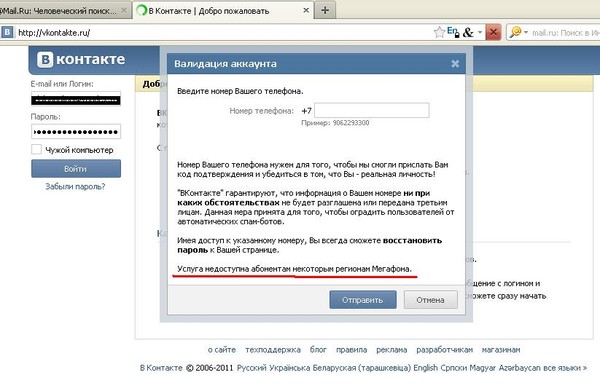 Нет возможности проверять сообщения до того, как они появятся в ленте. Главный вопрос, который вы должны задать себе здесь, заключается в том, какой уровень контроля вы хотите? Доверительные отношения не строятся на строгих правилах и постоянно отслеживаемых сообщениях или комментариях. Кроме того, вы, вероятно, предпочитаете, чтобы ваши сотрудники размещали сообщения на внутреннем канале, где вы можете быть в курсе, а не на других платформах, где вы не имеете представления о том, что происходит.
Нет возможности проверять сообщения до того, как они появятся в ленте. Главный вопрос, который вы должны задать себе здесь, заключается в том, какой уровень контроля вы хотите? Доверительные отношения не строятся на строгих правилах и постоянно отслеживаемых сообщениях или комментариях. Кроме того, вы, вероятно, предпочитаете, чтобы ваши сотрудники размещали сообщения на внутреннем канале, где вы можете быть в курсе, а не на других платформах, где вы не имеете представления о том, что происходит.
2. Другой инструмент для совместной работы
Старайтесь не перегружать свою команду различными инструментами для совместной работы, так как информация может стать менее организованной, а границы сотрудничества могут стать размытыми. Вы рискуете иметь разные активы, разбросанные по нескольким областям пакета M365, без какого-либо обзора, и это может затруднить поиск нужной информации, когда она вам нужна. В Yammer есть панель поиска на случай, если вам будет трудно что-то найти.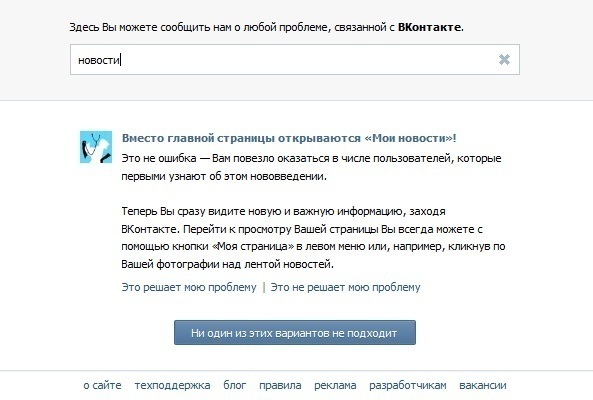 Вы можете отфильтровать результаты по дате или сообществу. Чтобы преодолеть эту проблему, важно убедиться, что вы продвигаете правильный инструмент для правильной работы, предлагает Алекс. Только в этом случае Yammer достигает своей цели, и люди не используют его в целях, для которых он не предназначен. Есть много других приложений, которые сотрудники, вероятно, используют, и им нужно четко указать, какие использовать и когда.
Вы можете отфильтровать результаты по дате или сообществу. Чтобы преодолеть эту проблему, важно убедиться, что вы продвигаете правильный инструмент для правильной работы, предлагает Алекс. Только в этом случае Yammer достигает своей цели, и люди не используют его в целях, для которых он не предназначен. Есть много других приложений, которые сотрудники, вероятно, используют, и им нужно четко указать, какие использовать и когда.
Когда следует использовать Yammer?
Теперь, когда понятно, как использовать Yammer, вы, вероятно, задаетесь вопросом, «когда его лучше всего использовать»? В Intelogy мы используем Yammer в основном для того, чтобы делиться новостями в масштабах компании, хвалить людей и узнавать о нашем местонахождении. С тех пор как мы начали работать удаленно, мы также использовали Yammer для обмена новостями, которыми в противном случае мы бы поделились, прогуливаясь по офису. Yammer — это неформальное место для общения, где бы вы ни находились.
Yammer против команд
На фундаментальном уровне Microsoft Teams и Yammer имеют совершенно разные цели.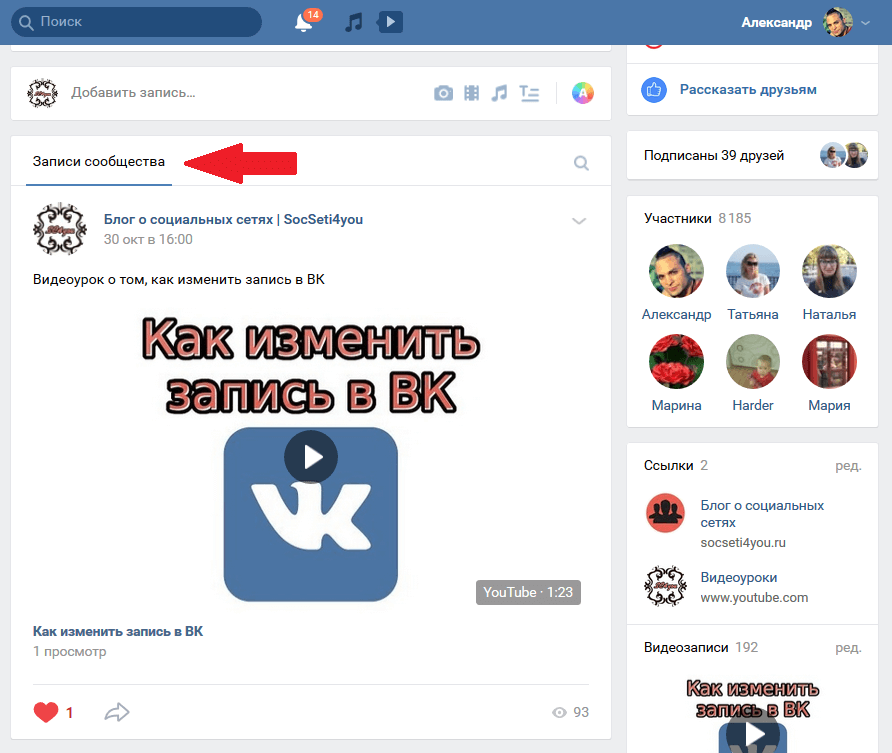 Yammer в значительной степени сосредоточен на , соединяющем всю организацию . Публикации в Yammer предназначены не для одного человека или одной команды, а для всех в организации или сообществе. Однако Microsoft Teams ориентирована на двустороннюю совместную работу. Вместо этого в Teams вы будете обращаться к конкретному человеку или выбранной группе (каналу). Новости, которыми вы делитесь с этим каналом, важны только для людей, которые являются частью этого канала. Microsoft Teams ориентирован на небольшие команды, а Yammer — на более крупные группы.
Yammer в значительной степени сосредоточен на , соединяющем всю организацию . Публикации в Yammer предназначены не для одного человека или одной команды, а для всех в организации или сообществе. Однако Microsoft Teams ориентирована на двустороннюю совместную работу. Вместо этого в Teams вы будете обращаться к конкретному человеку или выбранной группе (каналу). Новости, которыми вы делитесь с этим каналом, важны только для людей, которые являются частью этого канала. Microsoft Teams ориентирован на небольшие команды, а Yammer — на более крупные группы.
Teams — это сообщество специалистов, а Yammer — сообщество по интересам.
— Alex Franklin
Yammer vs Teams vs Outlook
- Yammer : лучший инструмент для выхода на внешний цикл (коллеги, которые не являются членами вашей команды напрямую, но чаще люди в организации, которые интересует одна и та же тема).
- Microsoft Teams : если вы хотите общаться с людьми, с которыми вы работаете напрямую, Teams является предпочтительным инструментом.
 Через Teams вы можете совместно работать над файлами и обсуждать проекты, использовать его для совместной работы с внутренним циклом.
Через Teams вы можете совместно работать над файлами и обсуждать проекты, использовать его для совместной работы с внутренним циклом. - Microsoft Outlook (электронная почта) : электронные письма хорошо работают, когда вы отправляете файлы, которые уже завершены и не требуют дополнительных действий от получателя. Поэтому электронная почта предпочтительнее и больше подходит для прямого и целенаправленного общения, такого как подтверждение встреч, короткие вопросы и т. д.
Является ли Yammer бесплатным? – Цены на Yammer
Раньше существовало две версии/плана Yammer: Yammer Basic (классическая Yammer), бесплатная версия, и Yammer Enterprise (новая Yammer). Однако корпорация Майкрософт подтверждает, что создание базовых сетей Yammer остановлено, а пользователи перемещаются из существующей базовой сети в корпоративную сеть. При поиске Yammer Basic/Classic Yammer в Интернете вы найдете несколько статей, посвященных этому бесплатному плану, но эти статьи устарели. В настоящее время нет опубликованной статьи, объясняющей, что Базовая сеть больше не может быть создана, но скоро появится.
В настоящее время нет опубликованной статьи, объясняющей, что Базовая сеть больше не может быть создана, но скоро появится.
Yammer Enterprise включен во все лицензии Microsoft 365 Business, Office 365 и Microsoft 365 Enterprise, но не включен в приложения Microsoft 365. Цены на эти лицензии можно посмотреть здесь: https://www.microsoft.com/en-gb/microsoft-365.
Можно ли редактировать сообщение в Yammer?
Да, вы можете редактировать свои собственные сообщения (обсуждение, вопрос и похвала) в Yammer, нажав вертикальный многоточие в правом углу вашего сообщения. Однако вы не можете редактировать сообщение для голосования! Я могу предположить, что это делается для того, чтобы убедиться, что голоса в вашем опросе точны. Если вы заметили ошибку в своем опросе, вам придется создать новый и удалить существующий.
Можно ли закрепить сообщение в Yammer?
Представьте, что вы задали важный вопрос, адресованный всем вашим коллегам в компании. Вы хотите, чтобы сообщение было закреплено в верхней части веб-канала Yammer, пока вы не получите ответ.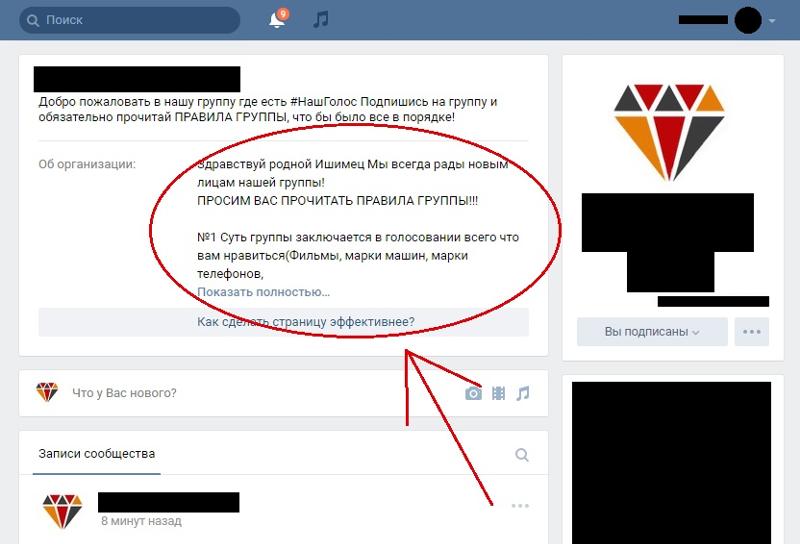 К сожалению, вы не можете сделать это самостоятельно без прав администратора сообщества. Хорошей новостью является то, что вы можете обратиться к администратору и попросить его закрепить его для вас. Администратор может найти функцию «Закрепить беседу», нажав на три вертикальные точки в правом углу вашего сообщения. Чтобы узнать, кто является администратором сообщества, вам нужно перейти к сообществу и нажать на количество участников в правом верхнем углу. Администратор появится первым в списке, к его/ее изображению будет прикреплена звездочка, а в скобках будет указано «Администратор».
К сожалению, вы не можете сделать это самостоятельно без прав администратора сообщества. Хорошей новостью является то, что вы можете обратиться к администратору и попросить его закрепить его для вас. Администратор может найти функцию «Закрепить беседу», нажав на три вертикальные точки в правом углу вашего сообщения. Чтобы узнать, кто является администратором сообщества, вам нужно перейти к сообществу и нажать на количество участников в правом верхнем углу. Администратор появится первым в списке, к его/ее изображению будет прикреплена звездочка, а в скобках будет указано «Администратор».
Кто может создавать сообщества/группы в Yammer?
Это зависит от параметров, применяемых администраторами вашего портала Yammer. Если все пользователи могут создавать сообщества, вы можете выбрать «Создать сообщество» в левом нижнем углу главной страницы Yammer. Если вы не видите эту кнопку, то ясно, что это разрешение было предоставлено не всем. В Intelogy эта функция отключена, чтобы убедиться, что наш Yammer хорошо управляется и работает аккуратно. Мы считаем, что слишком большое количество сообществ на самом деле приведет к снижению вовлеченности.
Мы считаем, что слишком большое количество сообществ на самом деле приведет к снижению вовлеченности.
Если у вас есть другие вопросы о Yammer, не стесняйтесь обращаться к нам.
В прошлом году мы работали с The Royal Parks над переносом их интрасети на SharePoint Online и развернули Yammer, чтобы повысить вовлеченность их персонала. Нажмите здесь, чтобы узнать больше об этом проекте.
Получайте больше таких блогов прямо на свой почтовый ящик
Подпишитесь, чтобы получать наши последние блоги и быть в курсе наших последних новостей, обновлений Microsoft 365, событий, вебинаров и семинаров.
Я дальновидный, мотивированный, увлеченный и целеустремленный руководитель отдела маркетинга. Я всегда стремлюсь делать вещи умнее и лучше, наблюдая за выполнением маркетинговых стратегий.
Ссылка для загрузки страницы Перейти к началу| { | |
«$schema»: «http://json-schema. org/draft-07/schema#», org/draft-07/schema#», | |
| «определения»: { | |
| «субкоды»: { | |
| «слишком_много_сообществ»: { | |
| «субкод»: 1 | |
| }, | |
| «user_reached_linked_accounts_limit»: { | |
| «субкод»: 1000 | |
| }, | |
| «service_uuid_link_with_another_user»: { | |
| «субкод»: 1001 | |
| } | |
| } | |
| }, | |
| «ошибки»: { | |
| «api_error_unknown»: { | |
| «код»: 1, | |
| «описание»: «Произошла неизвестная ошибка», | |
| «глобальный»: правда | |
| }, | |
| «api_error_disabled»: { | |
| «код»: 2, 908:40 | |
«description»: «Приложение отключено. Включите приложение или используйте тестовый режим», Включите приложение или используйте тестовый режим», | |
| «глобальный»: правда | |
| }, | |
| «api_error_method»: { | |
| «код»: 3, | |
| «описание»: «Передан неизвестный метод», 908:40 | |
| «глобальный»: правда | |
| }, | |
| «api_error_signature»: { | |
| «код»: 4, | |
| «описание»: «Неверная подпись», | |
| «глобальный»: правда | |
| }, | |
| «api_error_auth»: { | |
| «код»: 5, | |
| «описание»: «Авторизация пользователя не удалась», | |
| «глобальный»: правда | |
| }, | |
| «api_error_too_many»: { | |
| «код»: 6, | |
| «описание»: «Слишком много запросов в секунду», | |
| «глобальный»: правда | |
| }, | |
| «api_error_permission»: { | |
| «код»: 7, | |
| «описание»: «Разрешение на выполнение этого действия отклонено», 908:40 | |
| «глобальный»: правда | |
| }, | |
| «api_error_request»: { | |
| «код»: 8, | |
| «описание»: «Неверный запрос», | |
| «глобальный»: правда, | |
| «субкоды»: [ | |
| { | |
| «$ref»: «#/definitions/subcodes/user_reached_linked_accounts_limit» | |
| }, | |
| { | |
| «$ref»: «#/definitions/subcodes/service_uuid_link_with_another_user» | |
| } | |
| ] | |
| }, | |
| «api_error_flood»: { | |
| «код»: 9, | |
| «описание»: «Борьба с флудом», | |
| «глобальный»: правда | |
| }, | |
| «api_error_server»: { | |
| «код»: 10, | |
| «описание»: «Внутренняя ошибка сервера», | |
| «глобальный»: правда | |
| }, | |
| «api_error_enabled_in_test»: { 908:40 | |
| «код»: 11, | |
| «description»: «В тестовом режиме приложение должно быть отключено или пользователь должен быть авторизован», | |
| «глобальный»: правда | |
| }, | |
| «api_error_compile»: { | |
| «код»: 12, 908:40 | |
| «описание»: «Невозможно скомпилировать код» | |
| }, | |
| «api_error_runtime»: { | |
| «код»: 13, | |
| «описание»: «Ошибка выполнения во время вызова кода» | |
| }, | |
| «api_error_captcha»: { | |
| «код»: 14, | |
| «description»: «Требуется капча», | |
| «глобальный»: правда | |
| }, | |
| «api_error_access»: { | |
| «код»: 15, 908:40 | |
| «описание»: «Доступ запрещен», | |
| «глобальный»: правда | |
| }, | |
| «api_error_auth_https»: { | |
| «код»: 16, | |
| «описание»: «Ошибка авторизации HTTP», | |
| «глобальный»: правда | |
| }, | |
| «api_error_auth_validation»: { | |
| «код»: 17, | |
| «описание»: «Требуется проверка», | |
| «глобальный»: правда | |
| }, | |
| «api_error_user_deleted»: { | |
| «код»: 18, | |
| «description»: «Пользователь был удален или забанен», | |
| «глобальный»: правда | |
| }, | |
| «api_error_blocked»: { | |
| «код»: 19, | |
| «описание»: «Контент заблокирован» | |
| }, | |
| «api_error_method_permission»: { | |
| «код»: 20, | |
| «описание»: «Разрешение на выполнение этого действия для неавтономных приложений запрещено», 908:40 | |
| «глобальный»: правда | |
| }, | |
| «api_error_method_ads»: { | |
| «код»: 21, | |
| «description»: «Разрешение на выполнение этого действия разрешено только для автономных приложений и приложений OpenAPI», | |
| «глобальный»: правда | |
| }, | |
| «api_error_upload»: { | |
| «код»: 22, | |
| «описание»: «Ошибка загрузки» | |
| }, | |
| «api_error_method_disabled»: { | |
| «код»: 23, | |
| «описание»: «Этот метод был отключен», | |
| «глобальный»: правда | |
| }, | |
| «api_error_need_confirmation»: { | |
| «код»: 24, | |
| «description»: «Требуется подтверждение», | |
| «глобальный»: правда | |
| }, | |
| «api_error_need_token_confirmation»: { | |
| «код»: 25, | |
| «описание»: «Требуется подтверждение токена», | |
| «глобальный»: правда | |
| }, | |
| «api_error_group_auth»: { | |
| «код»: 27, | |
| «описание»: «Групповая авторизация не удалась», | |
| «глобальный»: правда | |
| }, | |
| «api_error_app_auth»: { | |
| «код»: 28, | |
| «описание»: «Сбой авторизации приложения», | |
| «глобальный»: правда | |
| }, | |
| «api_error_rate_limit»: { | |
| «код»: 29, | |
| «описание»: «Достигнут предел скорости», | |
| «глобальный»: правда | |
| }, | |
| «api_error_private_profile»: { | |
| «код»: 30, | |
| «description»: «Это закрытый профиль», 908:40 | |
| «глобальный»: правда | |
| }, | |
| «api_error_not_implemented_yet»: { | |
| «код»: 33, | |
| «описание»: «Еще не реализовано», | |
| «глобальный»: правда | |
| }, | |
| «api_error_client_version_deprecated»: { | |
| «код»: 34, | |
| «описание»: «Версия клиента устарела», | |
| «глобальный»: правда | |
| }, | |
| «api_error_client_update_needed»: { 908:40 | |
| «код»: 35, | |
| «описание»: «Требуется обновление клиента» | |
| }, | |
| «api_error_timeout»: { | |
| «код»: 36, | |
| «описание»: «Выполнение метода было прервано из-за тайм-аута» 908:40 | |
| }, | |
| «api_error_user_banned»: { | |
| «код»: 37, | |
| «description»: «Пользователь забанен», | |
| «глобальный»: правда | |
| }, | |
| «api_error_unknown_application»: { 908:40 | |
| «код»: 38, | |
| «описание»: «Неизвестное приложение», | |
| «глобальный»: правда | |
| }, | |
| «api_error_unknown_user»: { | |
| «код»: 39, | |
| «описание»: «Неизвестный пользователь», | |
| «глобальный»: правда | |
| }, | |
| «api_error_unknown_group»: { | |
| «код»: 40, | |
| «описание»: «Неизвестная группа», | |
| «глобальный»: правда 908:40 | |
| }, | |
| «api_error_additional_signup_required»: { | |
| «код»: 41, | |
| «description»: «Требуется дополнительная регистрация», | |
| «глобальный»: правда | |
| }, | |
| г. | «api_error_ip_is_not_allowed»: { |
| «код»: 42, | |
| «описание»: «IP не разрешен», | |
| «глобальный»: правда | |
| }, | |
| «api_error_param»: { | |
| «код»: 100, 908:40 | |
| «описание»: «Один из указанных параметров отсутствует или недействителен», | |
| «глобальный»: правда | |
| }, | |
| «api_error_param_api_id»: { | |
| «код»: 101, | |
| «описание»: «Неверный идентификатор API приложения», 908:40 | |
| «глобальный»: правда | |
| }, | |
| «api_error_limits»: { | |
| «код»: 103, | |
| «описание»: «Вне пределов», | |
| «субкоды»: [ | |
| { | |
| «$ref»: «#/definitions/subcodes/too_many_communities» | |
| } | |
| ] | |
| }, | |
| «api_error_not_found»: { | |
| «код»: 104, | |
| г. | «описание»: «Не найдено» |
| }, | |
| «api_error_save_file»: { | |
| «код»: 105, | |
| «описание»: «Не удалось сохранить файл» | |
| }, | |
| «api_error_action_failed»: { 908:40 | |
| «код»: 106, | |
| «описание»: «Невозможно обработать действие» | |
| }, | |
| «api_error_param_user_id»: { | |
| «код»: 113, | |
| «описание»: «Неверный идентификатор пользователя», | |
| «глобальный»: правда | |
| }, | |
| «api_error_param_album_id»: { | |
| «код»: 114, | |
| «описание»: «Недопустимый идентификатор альбома» | |
| }, | |
| «api_error_param_server»: { 908:40 | |
| «код»: 118, | |
| «описание»: «Неверный сервер» | |
| }, | |
| «api_error_param_title»: { | |
| «код»: 119, | |
| «описание»: «Недопустимый заголовок» | |
| }, | |
| «api_error_param_hash»: { | |
| «код»: 121, | |
| «описание»: «Неверный хеш» | |
| }, | |
| «api_error_param_photos»: { | |
| «код»: 122, | |
| «описание»: «Недействительные фотографии» | |
| }, | |
| «api_error_param_group_id»: { | |
| «код»: 125, | |
| «описание»: «Недопустимый идентификатор группы» | |
| }, | |
| «api_error_param_photo»: { | |
| «код»: 129, | |
| «описание»: «Неверное фото» | |
| }, | |
| «api_error_param_page_id»: { | |
| «код»: 140, | |
| «описание»: «Страница не найдена» 908:40 | |
| }, | |
| «api_error_access_page»: { | |
| «код»: 141, | |
| «description»: «Доступ к странице запрещен» | |
| }, | |
| «api_error_mobile_not_activated»: { | |
| «код»: 146, | |
| «описание»: «Номер мобильного телефона пользователя неизвестен» | |
| }, | |
| «api_error_insufficient_funds»: { | |
| «код»: 147, | |
| «описание»: «В приложении недостаточно средств» | |
| }, | |
| «api_error_param_timestamp»: { | |
| «код»: 150, | |
| «описание»: «Неверная метка времени», | |
| «глобальный»: правда | |
| }, | |
| «api_error_friends_list_id»: { 908:40 | |
| «код»: 171, | |
| «описание»: «Недопустимый идентификатор списка» | |
| }, | |
| «api_error_friends_list_limit»: { | |
| «код»: 173, | |
| «description»: «Достигнуто максимальное количество списков» 908:40 | |
| }, | |
| «api_error_friends_add_yourself»: { | |
| «код»: 174, | |
| «description»: «Невозможно добавить пользователя в друзья» | |
| }, | |
| «api_error_friends_add_in_enemy»: { | |
| «код»: 175, | |
| «description»: «Невозможно добавить этого пользователя в друзья, так как он внес вас в свой черный список» | |
| }, | |
| «api_error_friends_add_enemy»: { | |
| «код»: 176, | |
| «description»: «Невозможно добавить этого пользователя в друзья, так как вы поместили его в черный список» 908:40 | |
| }, | |
| «api_error_friends_add_not_found»: { | |
| «код»: 177, | |
| «description»: «Невозможно добавить этого пользователя в друзья, так как пользователь не найден» | |
| }, | |
| «api_error_param_note_id»: { 908:40 | |
| «код»: 180, | |
| «описание»: «Заметка не найдена» | |
| }, | |
| «api_error_access_note»: { | |
| «код»: 181, | |
| «описание»: «Доступ к заметке запрещен» | |
| }, | |
| «api_error_access_note_comment»: { | |
| «код»: 182, | |
| «description»: «Вы не можете комментировать эту заметку» | |
| }, | |
| «api_error_access_comment»: { | |
| «код»: 183, | |
| «description»: «Доступ к комментариям запрещен» | |
| }, | |
| «api_error_access_album»: { | |
| «код»: 200, | |
| «описание»: «Доступ запрещен», | |
| «глобальный»: правда 908:40 | |
| }, | |
| «api_error_access_audio»: { | |
| «код»: 201, | |
| «описание»: «Доступ запрещен», | |
| «глобальный»: правда | |
| }, | |
| «api_error_access_group»: { 908:40 | |
| «код»: 203, | |
| «описание»: «Доступ к группе запрещен», | |
| «глобальный»: правда | |
| }, | |
| «api_error_access_video»: { | |
| «код»: 204, | |
| «описание»: «Доступ запрещен» | |
| }, | |
| «api_error_access_market»: { | |
| «код»: 205, | |
| «описание»: «Доступ запрещен» | |
| }, | |
| «api_error_wall_access_post»: { 908:40 | |
| «код»: 210, | |
| «description»: «Доступ к сообщению на стене запрещен» | |
| }, | |
| «api_error_wall_access_comment»: { | |
| «код»: 211, | |
| «description»: «Доступ к комментарию на стене запрещен» 908:40 | |
| }, | |
| «api_error_wall_access_replies»: { | |
| «код»: 212, | |
| «description»: «Отказано в доступе к комментариям» | |
| }, | |
| «api_error_wall_access_add_reply»: { | |
| «код»: 213, | |
| «description»: «Отказано в доступе к ответам о статусе» | |
| }, | |
| «api_error_wall_add_post»: { | |
| «код»: 214, | |
| «description»: «Доступ к добавлению сообщения запрещен» | |
| }, | |
| «api_error_wall_ads_published»: { | |
| «код»: 219, | |
| «description»: «Недавно был добавлен рекламный пост» | |
| }, | |
| «api_error_wall_too_many_recipients»: { | |
| «код»: 220, | |
| «описание»: «Слишком много получателей» | |
| }, | |
| «api_error_status_no_audio»: { | |
| «код»: 221, | |
| «description»: «Пользователь отключил трансляцию названия трека» | |
| }, | |
| «api_error_wall_links_forbidden»: { | |
| «код»: 222, | |
| «описание»: «Гиперссылки запрещены» | |
| }, | |
| «api_error_wall_reply_owner_flood»: { | |
| «код»: 223, | |
| «description»: «Слишком много ответов» | |
| }, | |
| «api_error_wall_ads_post_limit_reached»: { | |
| «код»: 224, | |
| «description»: «Слишком много сообщений с рекламой» | |
| }, | |
| «api_error_wall_donut»: { | |
| «код»: 225, | |
| «описание»: «Пончик отключен» | |
| }, | |
| «api_error_likes_reaction_can_not_be_applied»: { | |
| «код»: 232, 908:40 | |
| «описание»: «Реакция не может быть применена к объекту» | |
| }, | |
| «api_error_polls_access»: { | |
| «код»: 250, | |
| «описание»: «Доступ к опросу запрещен» | |
| }, | |
| «api_error_polls_poll_id»: { | |
| «код»: 251, | |
| «описание»: «Неверный идентификатор опроса» | |
| }, | |
| «api_error_polls_answer_id»: { | |
| «код»: 252, | |
| «описание»: «Неверный идентификатор ответа» | |
| }, | |
| «api_error_polls_access_without_vote»: { | |
| «код»: 253, | |
| «description»: «Доступ запрещен, сначала проголосуйте» | |
| }, | |
| «api_error_access_groups»: { | |
| «код»: 260, | |
| «описание»: «Доступ к списку групп запрещен из-за настроек конфиденциальности пользователя» | |
| }, | |
| «api_error_album_full»: { | |
| «код»: 300, | |
| «description»: «Этот альбом заполнен», | |
| «глобальный»: правда | |
| }, | |
| «api_error_albums_limit»: { | |
| «код»: 302, | |
| «описание»: «Достигнут лимит количества альбомов» | |
| }, | |
| «api_error_votes_permission»: { | |
| «код»: 500, | |
«description»: «В доступе отказано.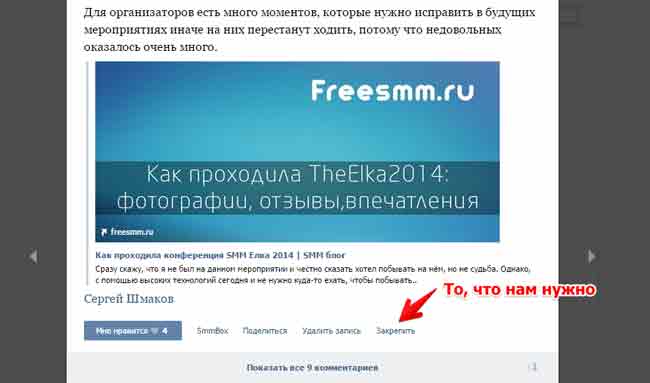 Вы должны включить обработку голосов в настройках приложения», Вы должны включить обработку голосов в настройках приложения», | |
| «глобальный»: правда | |
| }, | |
| «api_error_ads_permission»: { | |
| «код»: 600, | |
| «description»: «Отказано в доступе. У вас нет доступа к операциям, указанным с данным объектом(ами)», | |
| «глобальный»: правда | |
| }, | |
| «api_error_weighted_flood»: { | |
| «код»: 601, | |
«description»: «Отказано в доступе.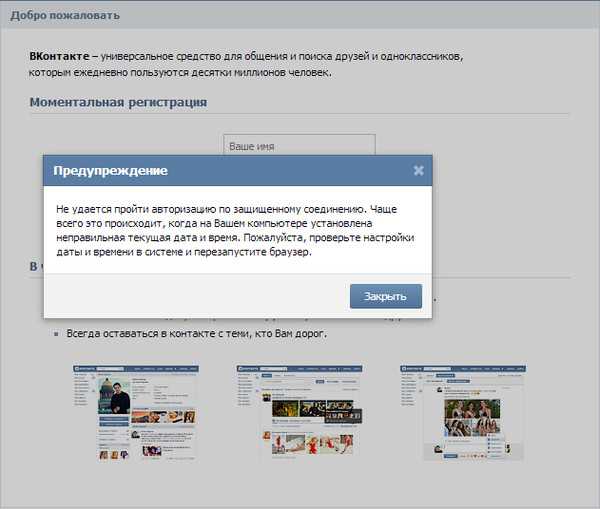 |



 Сколько человек увидели пост.
Сколько человек увидели пост. Публикуйте интересный и уникальный материал и эффект будет только положительный.
Публикуйте интересный и уникальный материал и эффект будет только положительный.
 Внимание: Закрепить на собственной стене можно только пост, созданный вами самостоятельно или репост которого вы выполнили. Нельзя закрепить на стене ВКонтакте запись, опубликованную от чужого имени на вашей странице;
Внимание: Закрепить на собственной стене можно только пост, созданный вами самостоятельно или репост которого вы выполнили. Нельзя закрепить на стене ВКонтакте запись, опубликованную от чужого имени на вашей странице;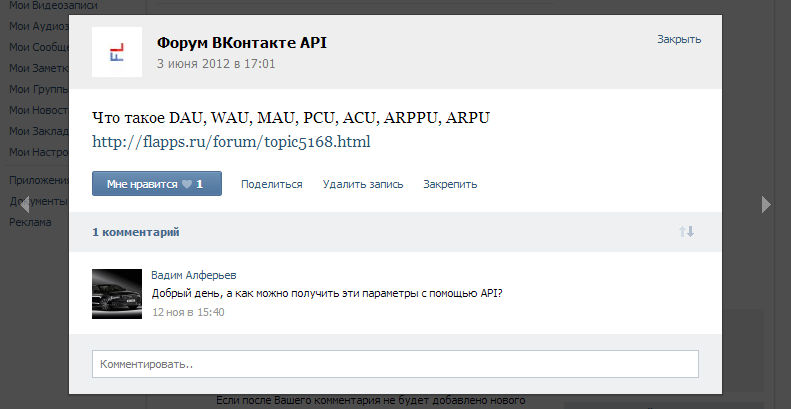 Это может сделать редактор или администратор;
Это может сделать редактор или администратор;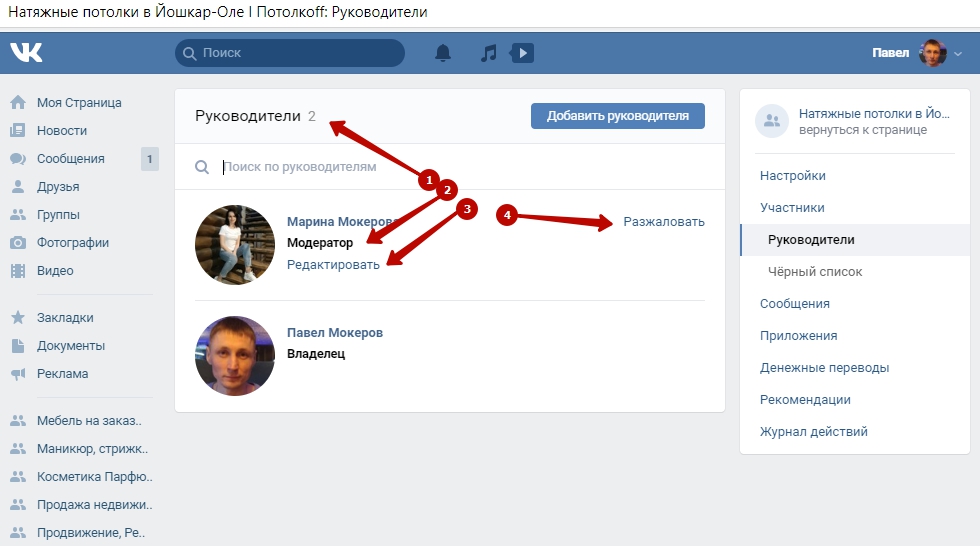


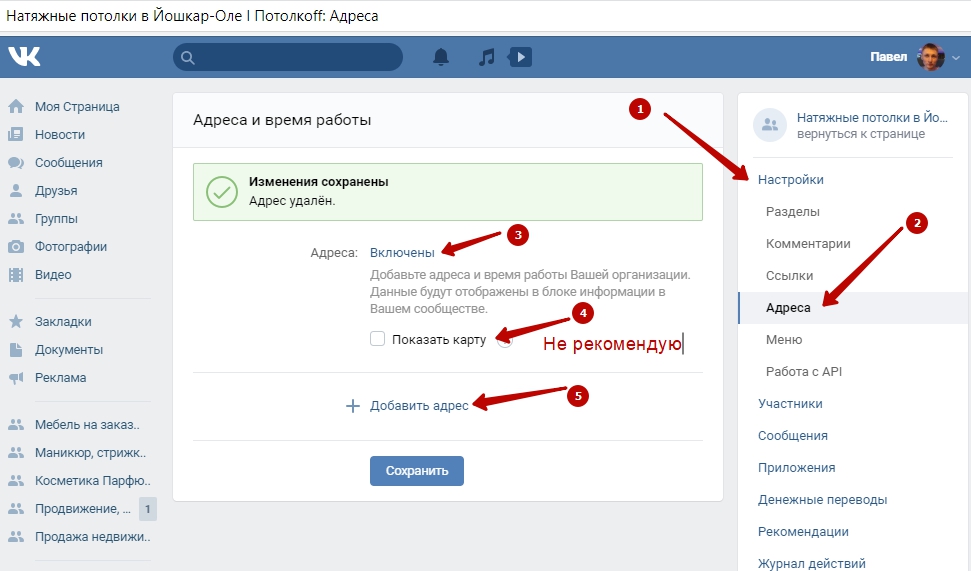
 Например, админ группы два дня хранил приветственный пост.
Например, админ группы два дня хранил приветственный пост.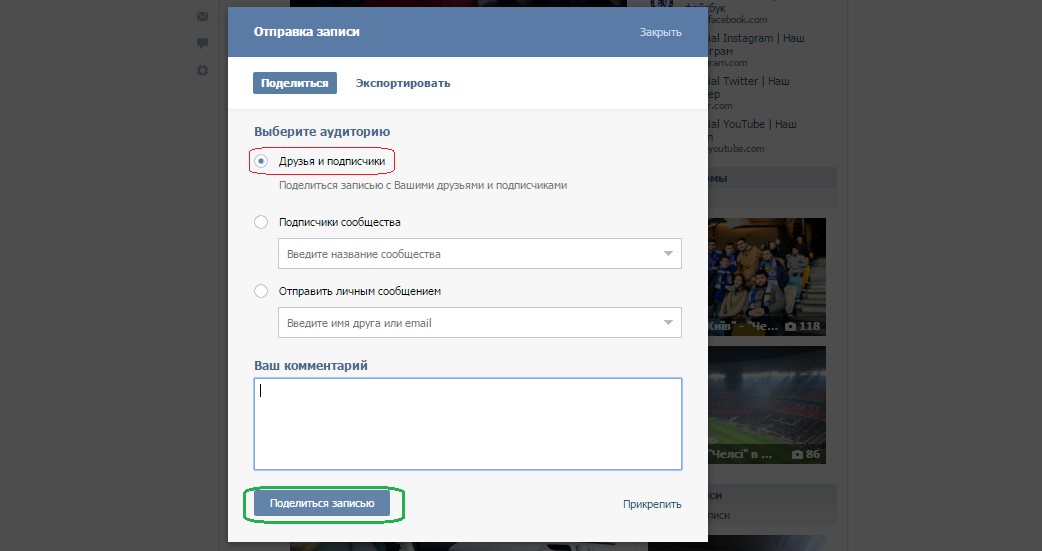 Вы можете сделать приветственный пост закрепленным или избранным на неделю. Вы беспокоитесь о написании приветственного поста? Не беспокойтесь, у нас есть полное руководство с примерами приветственного поста группы Facebook.
Вы можете сделать приветственный пост закрепленным или избранным на неделю. Вы беспокоитесь о написании приветственного поста? Не беспокойтесь, у нас есть полное руководство с примерами приветственного поста группы Facebook.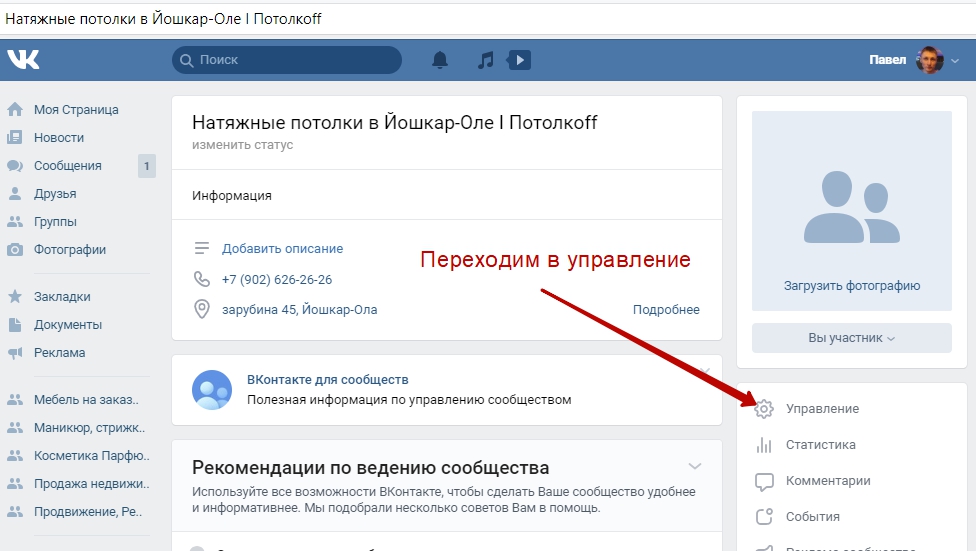


 С другой стороны, это отличный способ внедрить более неформальную социальную культуру (особенно в современных удаленных/гибридных рабочих средах). Речь идет не только об обсуждении областей специализации, но и о создании дружественных сообществ, отражающих нашу индивидуальность (в «Интелогии», например, я регулярно посещаю сообщество «Интелопец», где люди делятся фотографиями и болтают о своих питомцах!).
С другой стороны, это отличный способ внедрить более неформальную социальную культуру (особенно в современных удаленных/гибридных рабочих средах). Речь идет не только об обсуждении областей специализации, но и о создании дружественных сообществ, отражающих нашу индивидуальность (в «Интелогии», например, я регулярно посещаю сообщество «Интелопец», где люди делятся фотографиями и болтают о своих питомцах!). Через Teams вы можете совместно работать над файлами и обсуждать проекты, использовать его для совместной работы с внутренним циклом.
Через Teams вы можете совместно работать над файлами и обсуждать проекты, использовать его для совместной работы с внутренним циклом.
